Page 1

V
erk
or
t
e
K
ur
z
anlei
t
u
ng /
Quick Guide
/
Mode
d‘emploi
/
handleiding
Kvikguide / Skròcona instrukcja
ABUS 8-Kanal NVR / ABUS 8-channel NVR / 8-canaux NVR ABUS / ABUS 8-kanaals NVR / ABUS 8-kanal NVR / ABUS 8-kanalowa NVR
Page 2

ABUS Se
GmbH &
L
in
k
er
Kreuthweg 5
86444
G
erma
n
cu
Co.
Affin
y
r
it
y-Ce
n
t
e
r
KG
g
www.abus.com
Page 3
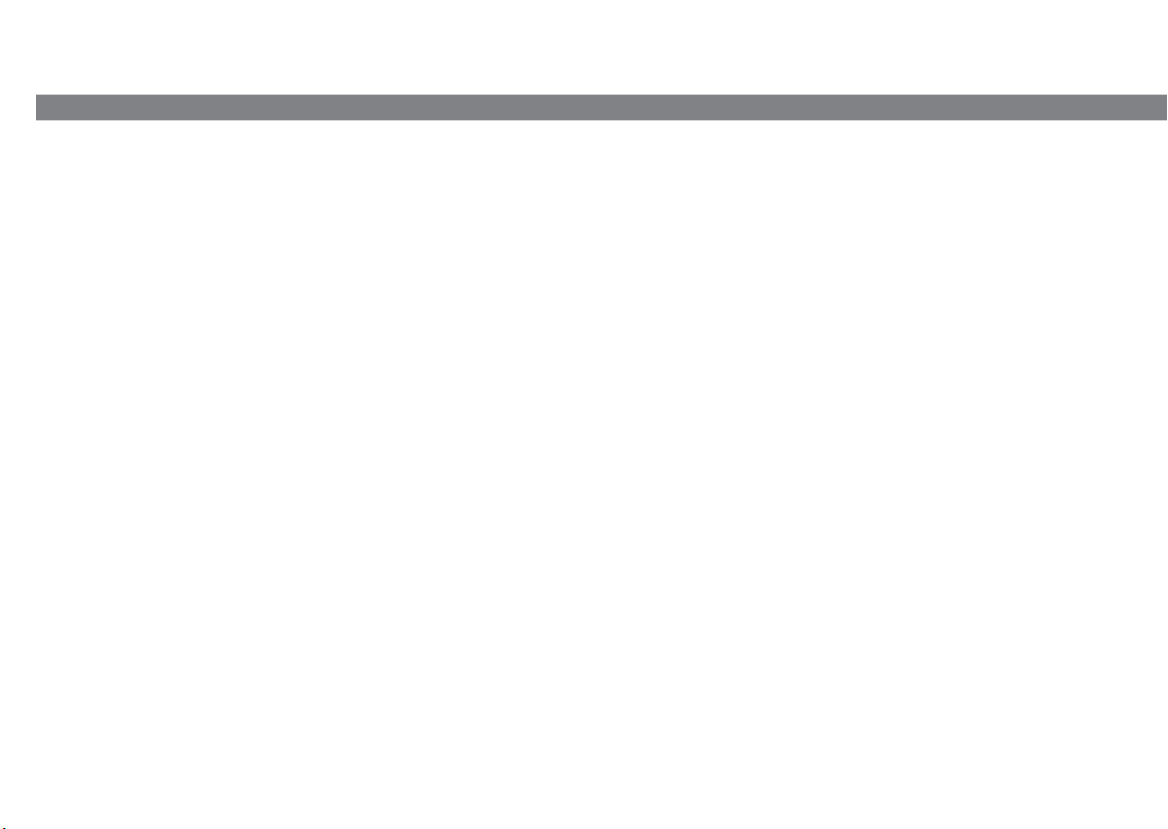
Sehr geehrt e Kundin, sehr geehrt er Kunde,
wir bedanke n uns für den Kauf dieses Produk ts.
Dieses Pr odukt erfüllt die A nforderungen der g eltenden europäisc hen und nationalen
Richtlinie n. Die Konformität wurde nachgewiesen, die entsprechenden Erklärungen
und Unterlagen sind b eim Herst eller (www.abus-sc.com) hinterlegt. Um diesen Z ustand zu erhalten u nd einen gefahrenlosen Betrieb sicherzustellen, müssen Sie als
Anwender diese Bedienungsanleitung beachten!
Lesen Si e sich vor I nbetriebnahme des Produkts die komplette Bedien ungsanleitung
durch, beachten Sie alle Bedienungs - und Sicher heitshinweise! All e enthaltenen Firmennamen und Produktbez eichnungen sind Warenzeichen der jeweiligen Inhaber.
Alle Recht e vorbehal ten.
Bei Fragen wenden Sie sich an I hren Facherrichter o der Fachhandelspartner!
Page 4
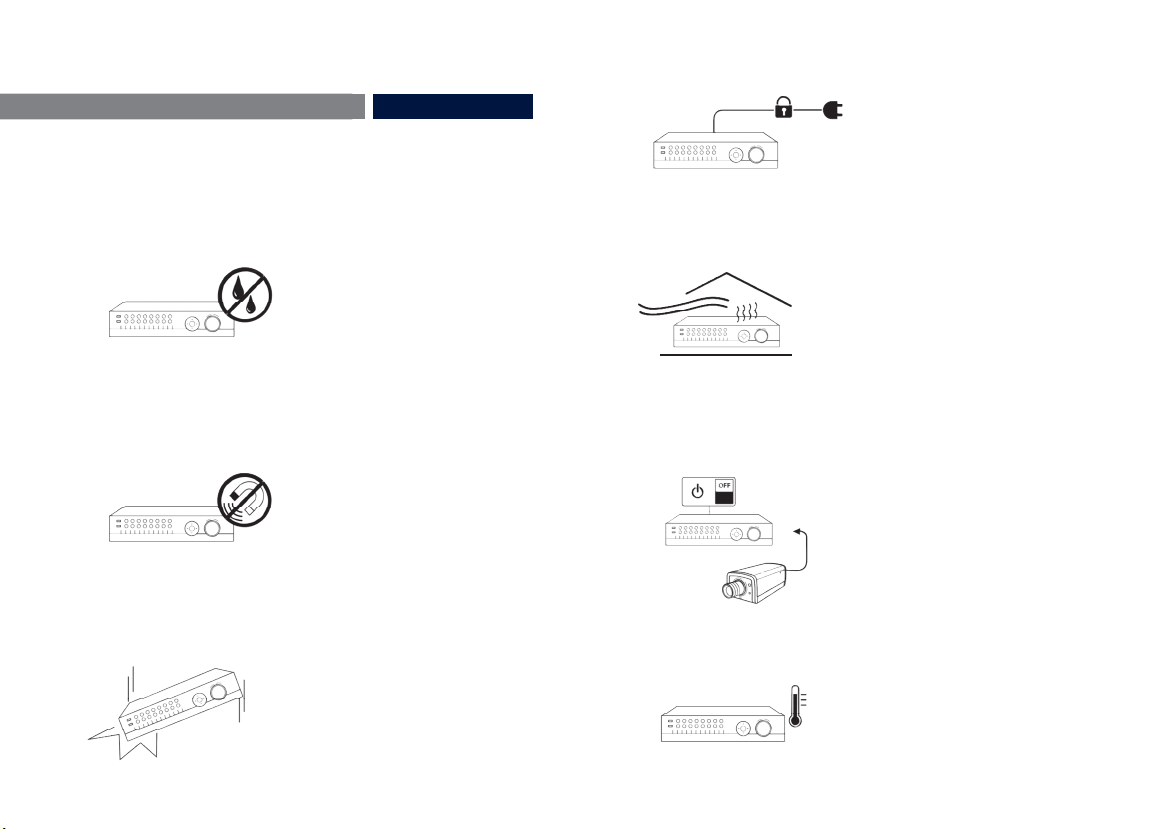
Wichtige
Warnhin
weise
Halten Sie F lüssigkeiten vom Rek order fern.
Halten Sie starke Magnetfelder vo m Rekorder
fern.
Achten Sie darauf, dass der Reko rder einen
sicheren S tand aufweist.
Achten Sie auf eine unterbrechu ngsfreie
Stromverso rgung.
Achten Sie darauf, dass immer ei ne ausreichende
Belüftung v orhanden ist.
Schalten S ie den Rekorder aus, bevor Sie
Peripherie geräte anschließen od er entfernen.
Lagern Sie den Rekorde r nur unter den vom
Hersteller empfohlenen Umgebungsbedingunge n.
Page 5
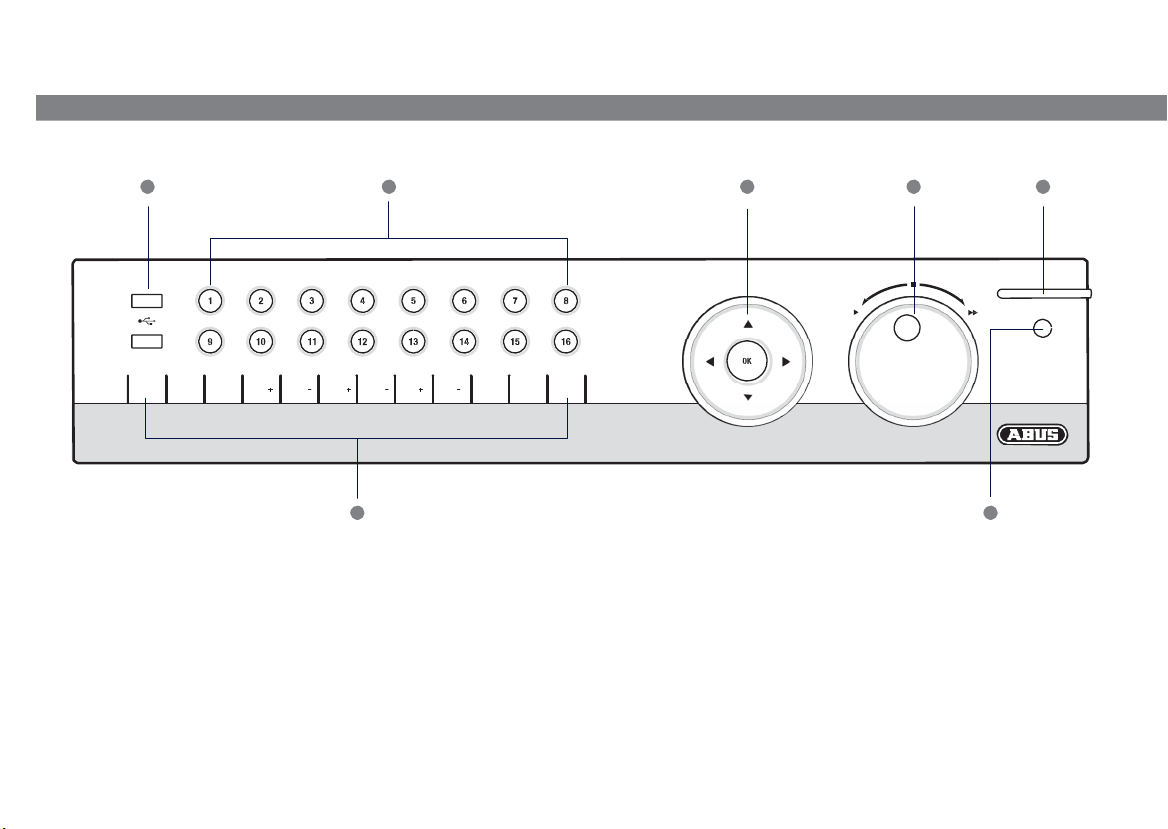
1 3 4 5 7
1/2
MENU REC PLAY ZOOM ZOOM FOCUS FOCUS IRIS IRIS PTZ MODE KEYLOCK
2 6
1. USB-Ans chlüsse: für extern e USB 2.0-Geräte (z.B . Maus ode r externe Festplatt e).
2. Rekorde r-Bedientasten: Funktionst asten zur Rekorderst euerung.
3. Kamera- Auswahltasten: Weiß leuchtend: K amera ist angeschlo ssen.
4. Navigat ionskreuz: Halten Sie die Taste OK fünf Se kunden gedrückt, um d en Rekorder an-
5. Jog-Shu ttle: Innerer Ri ng: Single Frame Wiede rgabe.
Blau leucht end: Angeschlossene Kamer a zeichnet auf.
Nicht bele uchtet: Keine Kamera a ngeschlossen.
bzw. auszuscha lten.
Äußerer Ring: Wiedergabegeschwind igkeit ändern.
6. IR-Empf änger: Empfänger f ür das Fernbedienung ssignal.
7. Status LED : Zeigt den B etriebszustand des R ekorders an:
Leuchtet da uerhaft weiß: Systems tatus OK.
Blinkt weiß : Systemstatus OK, Aufzeichnungseinst ellungen
hinterlegt , Überwach ungsmodus aktiv.
Leuchtet da uerhaft blau: Mindes tens eine Kamera zeichnet
aktuell auf .
Leuchtet da uerhaft rot: System wartung notwendig.
Page 6
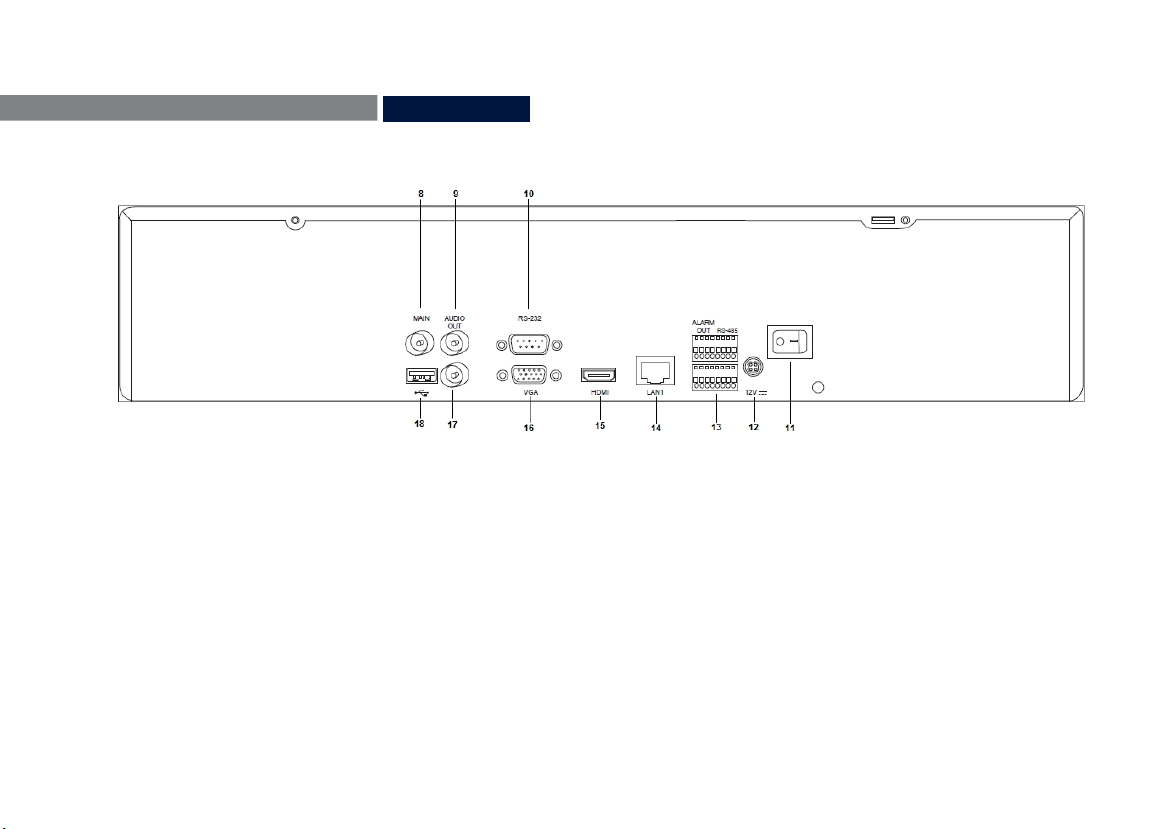
Über
sic
ht
8. Video o ut:
Anschluss eines Monitors als Alternative zum VGA-
9. Audio Ou t: Audioausgang BNC
10. RS-232: Serial Anschluss – nicht funktionsfähig.
11. Power o n/off: Ein- und Ausschalter des Gerätes.
12. Stromversorgung: 12 V DC, 3.0 A.
13. Alarm I N / Alarm O UT:
Max. 4 Alarmeingänge,
Max. 2 Relaisausgänge
BNC-Stecker für Videoausgang zum
/HDMI- Ausgang (Nr.16 / Nr. 15).
(synchronisiert mit Video-Ausgang).
RS-485 Anschluss für PTZ Kameras,
14. LAN:
15. HDMI:
16. VGA: Monitoranschluss VGA (9 Pin),
17. Line I N:
(Wird nicht aufgezeichnet,
nur per Netzwerk übertragen).
18. USB: USB-Anschluss.
.
1 x RJ45 Anschlüsse (Zur
Netzwerkverbindung).
HDMI Monitor Anschluss.
Videoausgangssignal.
Audioeingang BNC
Page 7
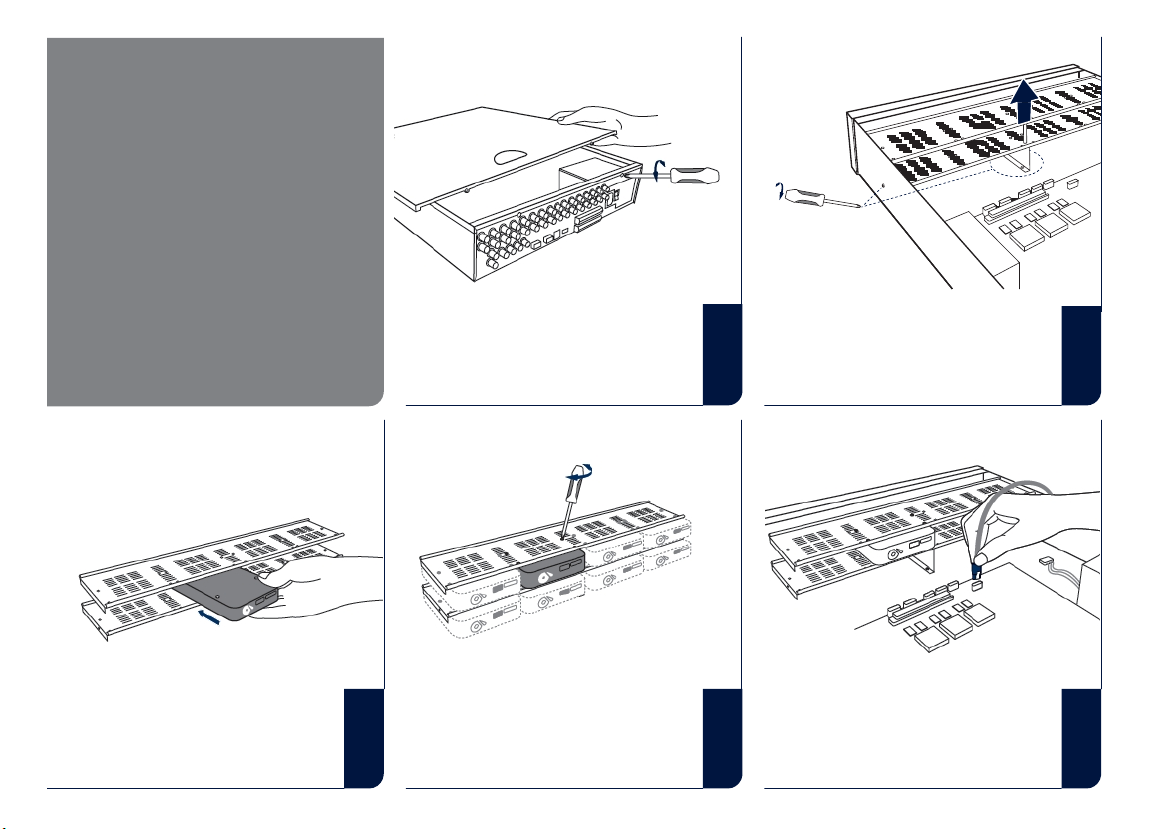
HARDWARE INSTALLATION
1 2
3 4 5
Page 8
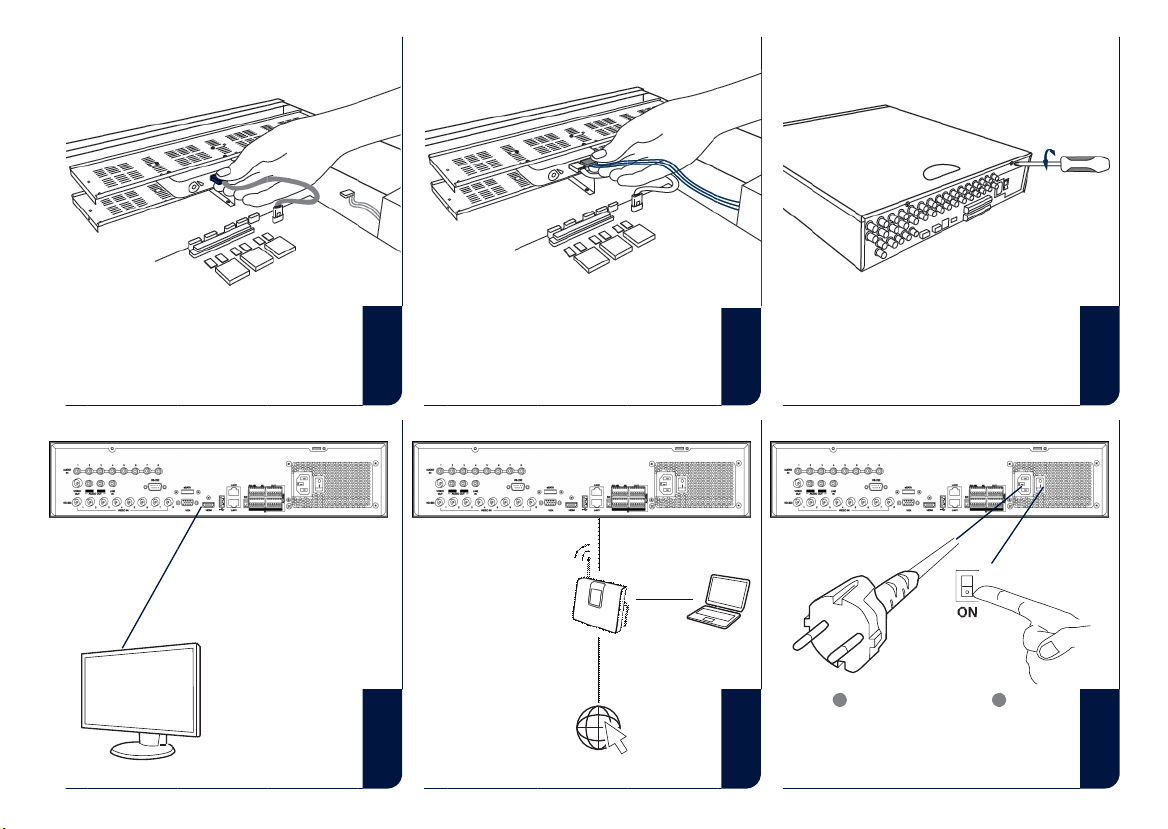
6
7
8
1
9
10
2
11
Page 9
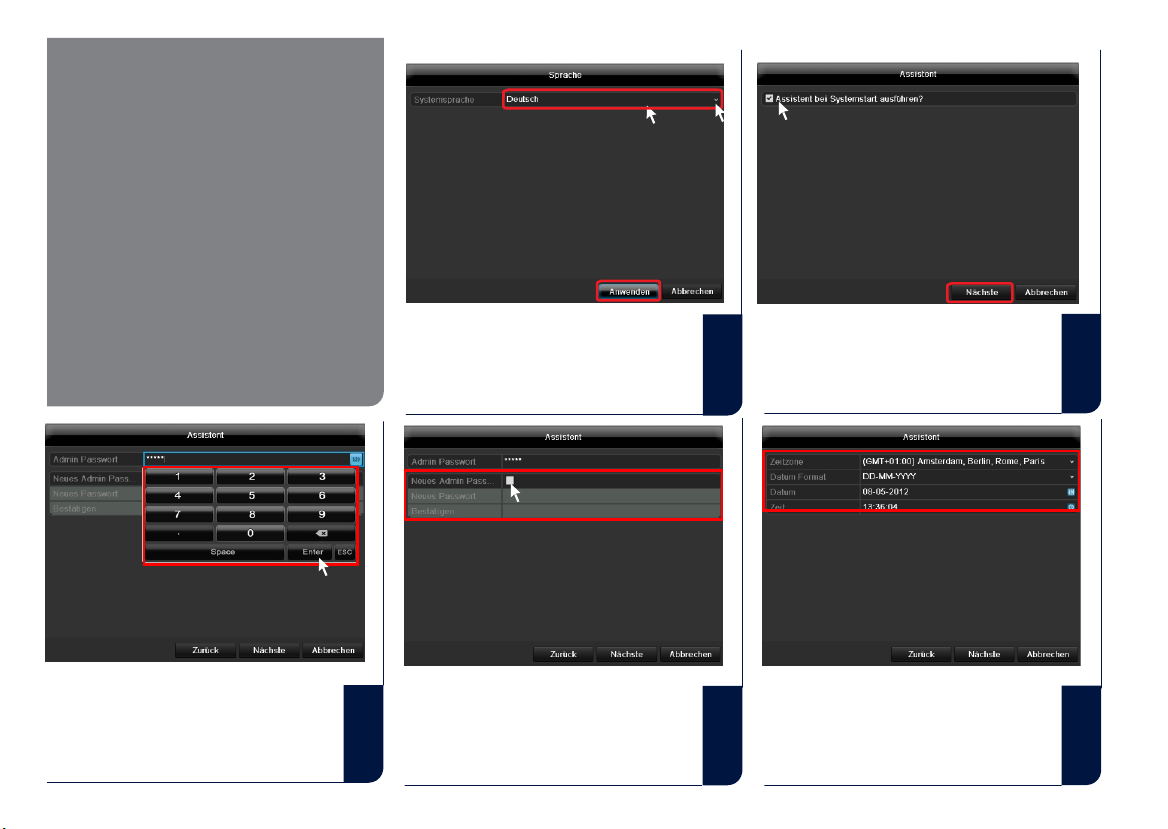
4
SOFTWARE -
2
1
4
5
EINRICHTUNG
• Sprachwa hl
• Passwort eingabe
• Datums- und Zeiteinstellungen
Netzwerkei nstellungen
•
• Festplatten - Verwaltung
• Aufzeich nungseinstellungen
Wählen Sie die gewünschte Sprache aus und klicken Sie auf
Anwenden.
Wenn Sie das Häkc hen deaktivieren, wird der
Einrichtungsassisten t beim n ächsten Start nicht mehr
automatisc h au sgeführt.
Klicken Si e auf Nächste.
Geben Sie i n das Feld Admin Passwort das Passwort
12345 ein.B estätigen Sie mit E nter.
Falls Sie das Passwo rt ändern möchten, s etzen Sie ein
Häkchen b ei Ne ues Admi n Pas swort. Geb en Sie das
neue Passwort in die Felder Ne ues Passw ort und
3
Bestätige n ein. Notieren Sie sich das neue Passwort und
verwahren Sie es an einem sicheren Ort. Klicken Sie auf
Nächste.
Legen Sie di e Zei tzone, Datum / -format und S ystemzeit fest.
Velassen Sie den Screen mit Klic ken auf Nächste.
Page 10

9
11
10
6 7
192.168.0.1
Ü
bernehmen Sie den Wert des Standardgate way.
Verbindungsg eschwindig keit bei `NIC Typ`ma nuell einstellen.
Voreingestel lt und empfohlen ist die autom atische Er kennung
(Self adapti ve).
Die IP-Adresse muss dem Standard Gateway-Wert in
den ersten drei Stellen entsprechen. Die letzte Stelle
Möchten Sie, dass di e Adressd aten autom atisch zug ewiesen
bezeichnet die durch das Standard Gateway
werden, setzen Sie e in Häkchen bei DHCP . Die Adre ssen
angesprochenen Geräte (z.B. den Rekorder) und wird
werden dan n automati sch vom Ro uter vergeben (sofe rn
für jedes Gerät einzeln festgelegt. Wählen Sie für den
unterstütz t). Gehen Sie in diesem Fall w eiter zu P unkt 16.
192.168.0.25
Möchten Sie, dass die Adressdaten automatisch zugewiesen
(Fortsetzung von 6):
werden, setzen Sie ein Häkchen bei DHCP. Die Adressen
Multi-adresse: Beiden Netzwerk unterschiedliche IP-
werden dann automatisch vom Router vergeben (sofern
Adresse zugewiesen warden (per DHCP oder manuell). Sie
unterstützt). Gehen Sie in diesem Fall weiter zu Punkt 13.
können damidie Einbindung des Rekorders in zwei
verschiedene Netze realisieren (z.B. lokales Netz und
Internetanschluss).
192.168.0.64
Bei der Auswahl von “Multi-adresse” müssen Sie die
Falls Ihr Router die Adressdaten nicht automatisch zuweist,
Einstellungen für die einzelnen Anschlüsse seperat vornehmen.
geben Sie die Daten in den folgenden Schritten manuell ein.
Die Graphik illustriert beispielhaft die anzuschließenden
Wählen Sie hierzu bei ‘NIC auswählen’ den gewünschten
Geräte mit den dazugehörigen IP-Adressen.
Anschluss aus. Zudem können Sie die
Verbindungsgeschwindigkeit bei ‘NIC Typ’ manuell einstellen.
Voreingestellt und empfohlen ist die automatische Erkennung
(Self adaptive).
Die Subnetzmaske ist ein Netzwerksegment, in dem IP-
d
Adressen mit der gleichen Netzwerkadresse benutzt werden.
Falls Ihr Router die Adressdaten nicht automatisc h zuweist,
Der Standardwert ist hier meist 255.255.255.0.
geben Sie die Daten in den folgenden Schritten manuell ein.
Die Graphi k illustri ert beispielhaft di e anzuschließenden
Geräte mit den dazugehörigen I P-Adresse n.
Um den Wert für das Standard G ateway zu ermitteln,
benutzen S ie einen a n das Netz werk angeschlossenen
Computer m it Betriebssystem Wi ndows. Rufen Sie dort im
Startmenü den Befehl “Ausführen” auf. Ge ben Sie i n das neue
Fenster “c md” und in die anschließend g eöffnete
Eingabeauf forderung “ipconfig ” ein.
Page 11
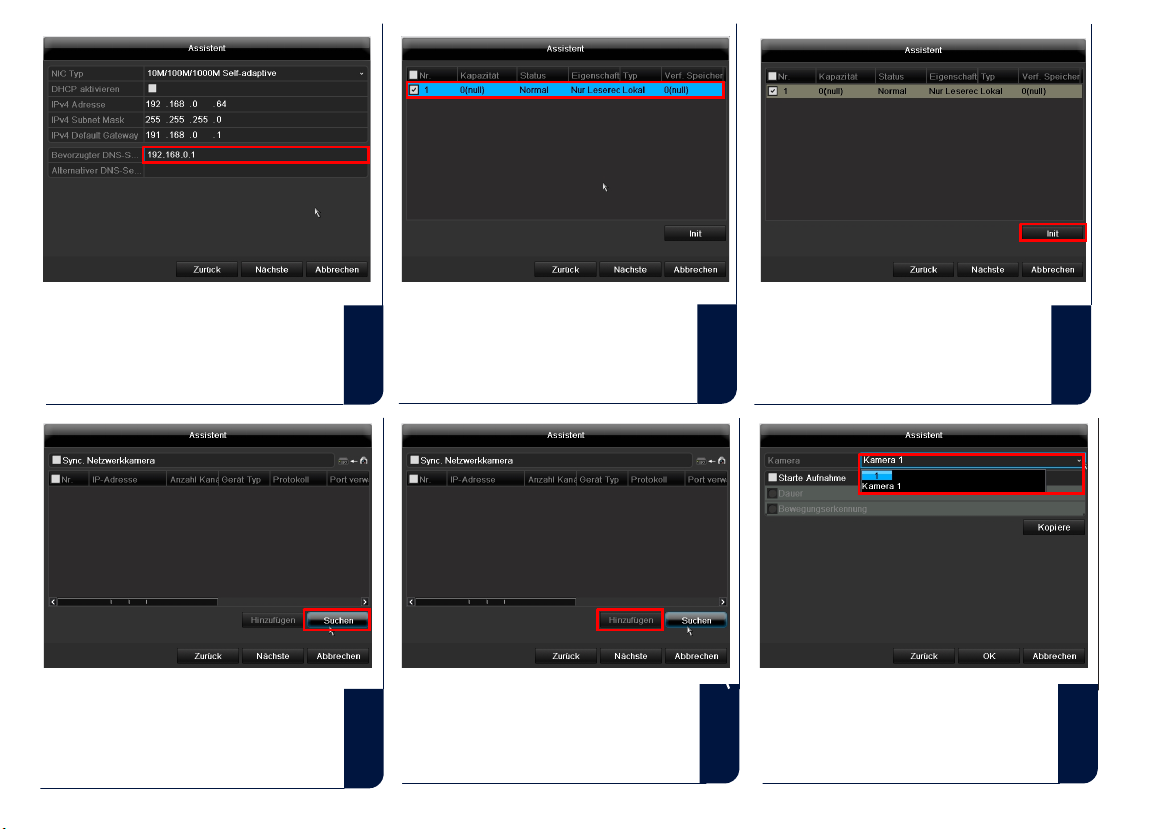
15
13
12
14
15
13
14
16
14
Die Subnet zmaske ist ein Netz werksegmen t, in dem IP-
17
. Wechseln Sie zum nächsten Screen
Der DNS S erver “übersetzt” ei ne Interne tadresse i n eine IP-
Adressen m it der gleichen Netz werkadress e benutzt werden.
Adresse. T ragen Sie bei Bevorz ugter DNS Server den Wert
Der Standa rdwert ist hier meis t 255.255 .255.0 .
des Standa rd-Gateway ein.
Um den Wert für das Standard G ateway zu ermitteln,
Alle Festp latten, di e Sie zur Aufzeichnu ng verwend en
benutzen S ie einen a n das Netz werk angeschlossenen
möchten, m üssen vor her initia lisiert werden. Um
Computer m it Betriebssystem Wi ndows. Rufen Sie dort im
Festplatte n zu initi alisieren setzen Si e bei der
Startmenü den Befehl “Ausführen” auf. Ge ben Sie i n das
entspreche nden Festplatte einen Haken.
neue Fenster “cmd” und in die anschließ end geöffnete
Eingabeauf forderung “ipconfig ” ein.
Übernehmen Sie den W ert des Standardgat eway.
Der DNS S erver “übersetzt” ei ne Interne tadresse i n eine IP-
Klicken Si e Init und bestätige n Sie die erfolgreic he
Adresse. T ragen Sie bei Bevorz ugter DNS Server den
Initialisi erung mit OK
Wert des S tandard-Ga teway ein.
mit Nächs te.
Klicken Si e auf Suc hen um nac h vorhandenen
Netzwerkkameras im Netzwerk z u suchen.
Nachfolgend finden Sie alle k ompatiblen
Netzwerkkameras. Wä hlen Sie a nhand der Checkbox
die gewüns chten Netz werkkameras aus und klicken Sie
auf Hinzuf ügen.Wechs eln Sie z um nächste n Screen
mit Nächst e.
Wählen Sie in dem Dropdown-Menü von Ka mera aus,
mit welche m Kanal Sie aufnehmen wollen.
Beachten S ie bitte, dass die Zeitpläne im Rekorde rmenü
definiert werden müs sen. Nähe res hierzu finden Sie im
Benutzerhandbuch.
Page 12
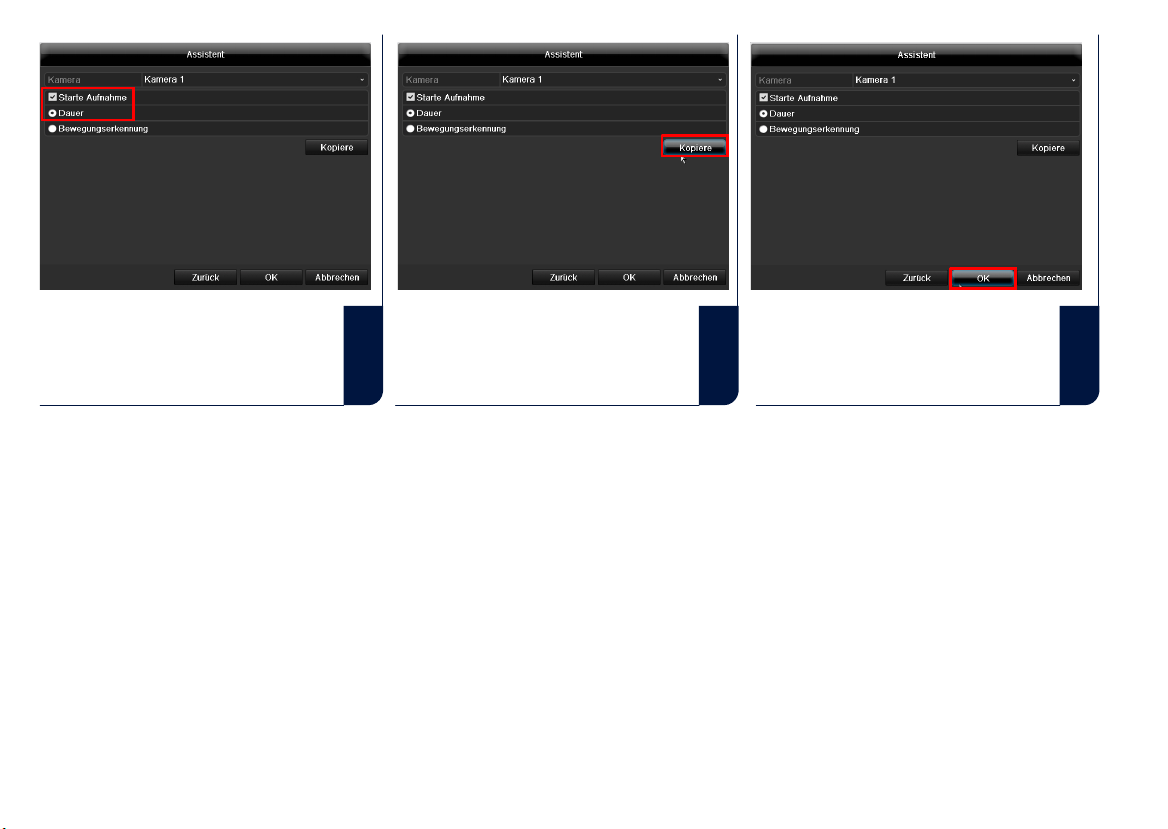
34
35
20
19
18
Um die Auf nahme zu a ktivieren, müssen Si e auf die
Checkbox bei Starte Aufnahme klicken.
Wählen Sie aus, ob dauerhaft (Dauer) od er nur bei
Bildveränderung (Bew egungserkennung) auf gezeichne t
werden sol l. Achtung: Für eine Bewegungs aufzeichn ung
ist die Ka meraintere Bewegungs erkennung zu aktive ren.
Zum Übernehmen der Aufzeichnun gseinstellung auf eine
oder mehre re Kamerakanäle klicken Sie a uf Kopier e.
Wählen Sie die Check box des ge wünschten
Kamerakan als aus und klicken Sie auf O K. Die
Einstellungen wurden nun für diesen Kamerakanal k opiert.
Klicken Si e auf OK u m die Ers teinrichtu ng abzuschließen.
Page 13
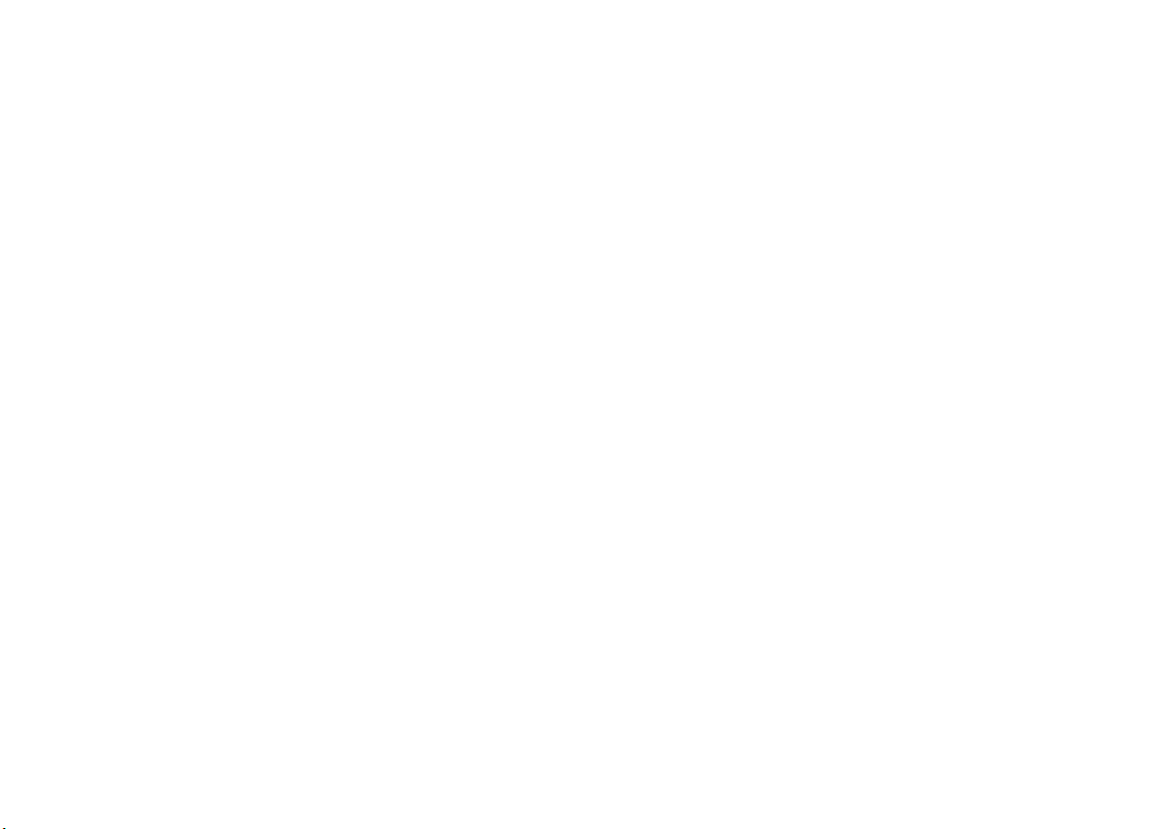
Page 14

Quick
ABUS
Guide
-channel NVR
8
Page 15
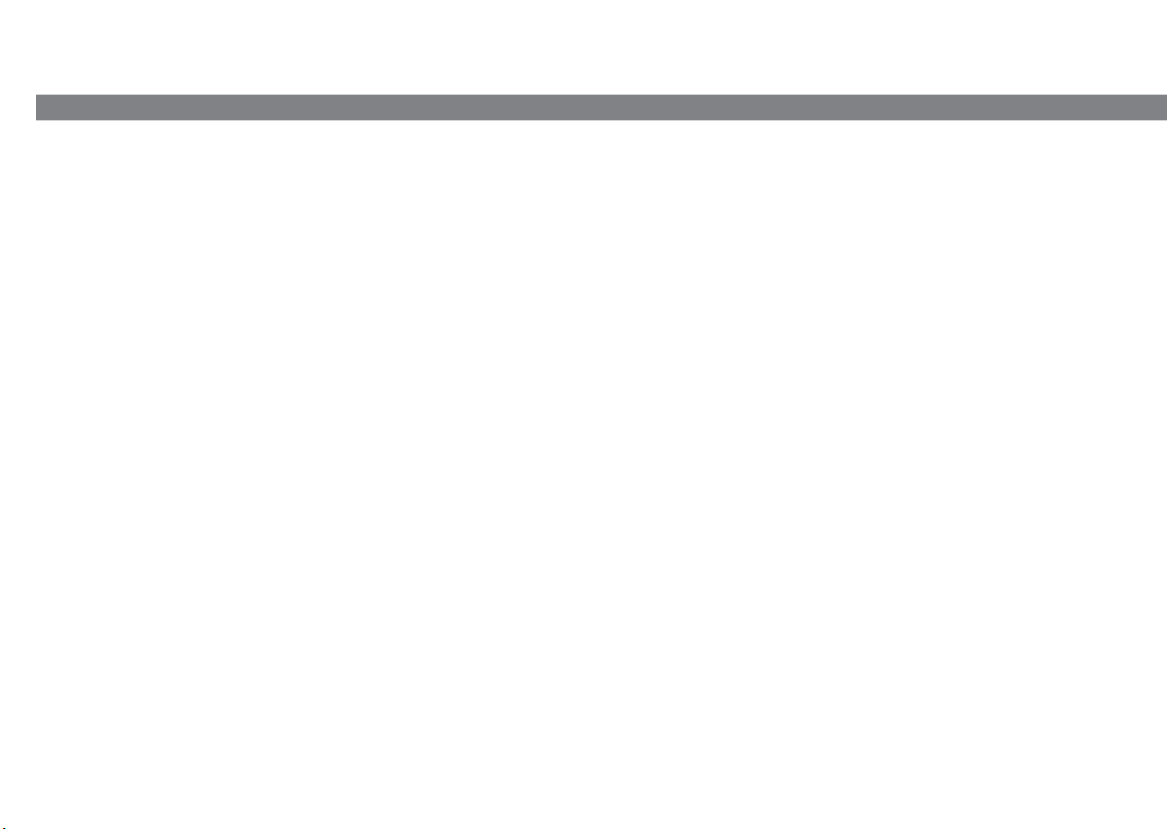
Dear custom ers,
Thank you f or purchasing this p roduct.
This product complies w ith current domestic and European reg ulations. C onformity
has been p roven, and all relat ed certifications a re available from the manufacturer on
request ( www.abus-sc.c om). To maintain this status and to guarantee safe operation,
it is your obligation to observ e these operating inst ructions!
Read the entire opera ting manual ca refully before putting the p roduct into op eration.
Pay attent ion to all operating and safety informat ion! All company names and product
descriptio ns are trademarks of the corresponding ow ner. All rights rese rved.
In the even t of questions, plea se contact your local maintenan ce specialist or deal er.
Page 16
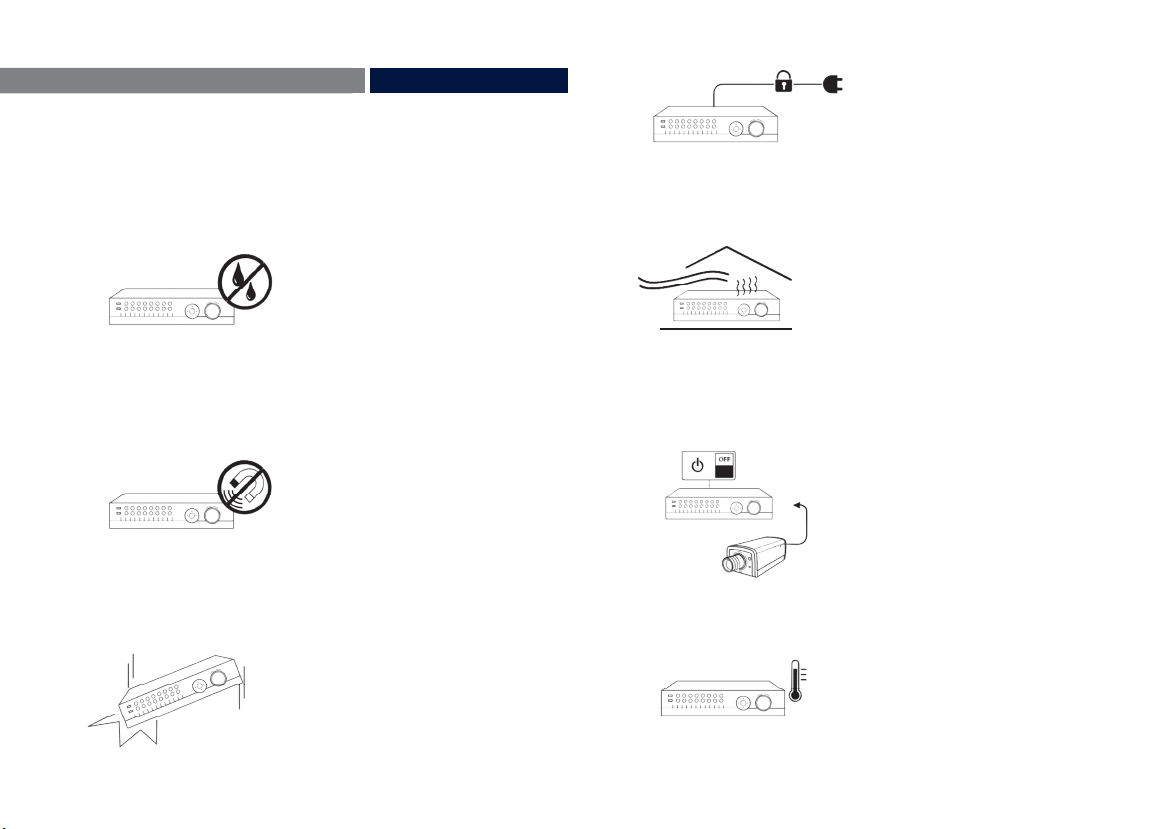
Important safety i
Keep moistu re away from the rec order.
Keep stron g magnetic fields away from
the record er.
Ensure tha t the recorder is positioned in a
safe place .
nformation
Ensure tha t the power supply is
not interru pted.
Ensure tha t suitable ventilatio n is
always ava ilable.
Switch off th e recorder before c onnecting
or removin g peripher al devices.
Only store the recorder in surr ounding conditions
recommende d by the ma nufacturer.
Page 17
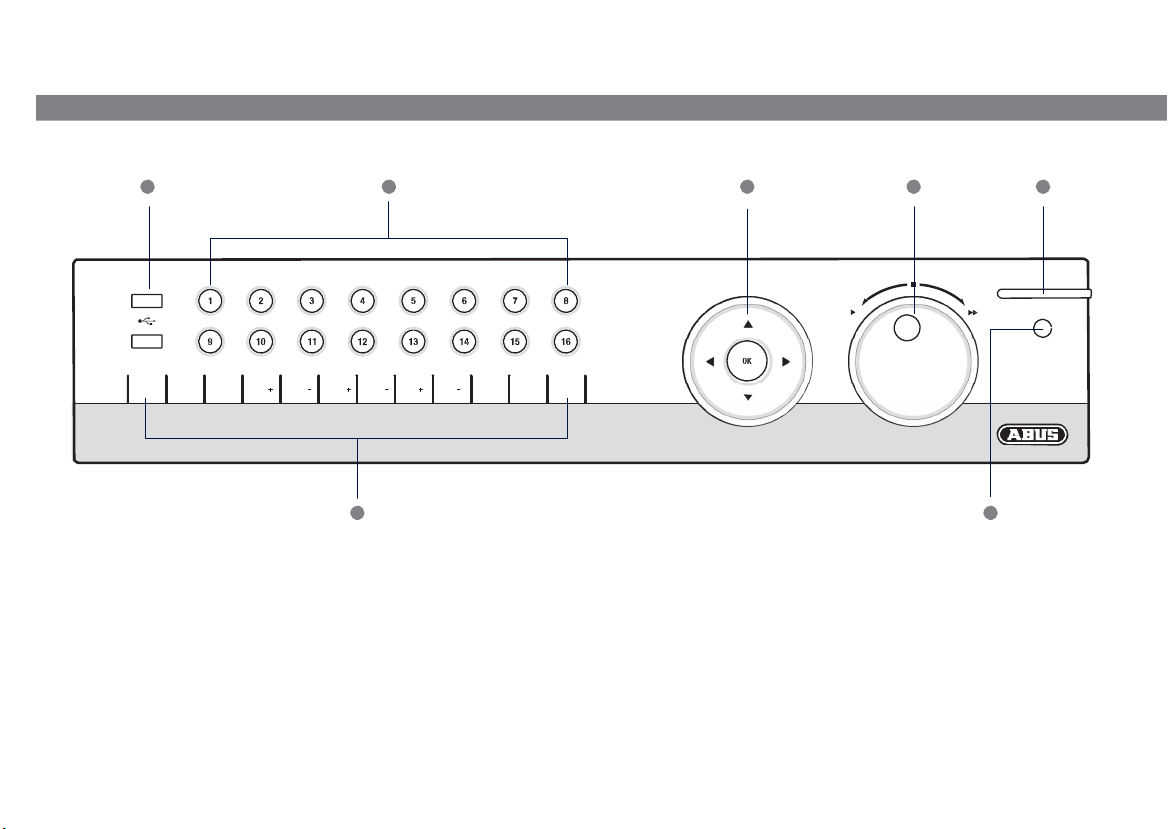
1 3 4 5 7
1/2
MENU REC PLAY ZOOM ZOOM FOCUS FOCUS IRIS IRIS PTZ MODE KEYLOCK
2 6
1. USB ports : For externa l USB 2.0 devices (e.g . mouse or external d isk drive).
2. Recorde r operating keys: Function keys for operating t he recorder.
3. Camera selection keys : White: Came ra is connected.
4. Directi onal keypad: Press and h old the OK key for fiv e seconds to turn th e recorder
5. Jog Shut tle: Inne r ring: Single frame playback.
Blue: Conne cted camera is reco rding.
Not lit: No c amera connected.
on or off.
Outer ring : Change t he playback speed.
6. IR recei ver: Receiver for the re mote control signal.
7. Status LED : Displays th e operating state of the recorder:
White (con stantly lit): System status is OK.
White (flas hing): System status is OK, recording set tings are
stored, su rveillance mode is act ive.
Blue (cons tantly lit): At least one camera is currently recording.
Red (constantly lit): S ystem maintenance re quired.
Page 18
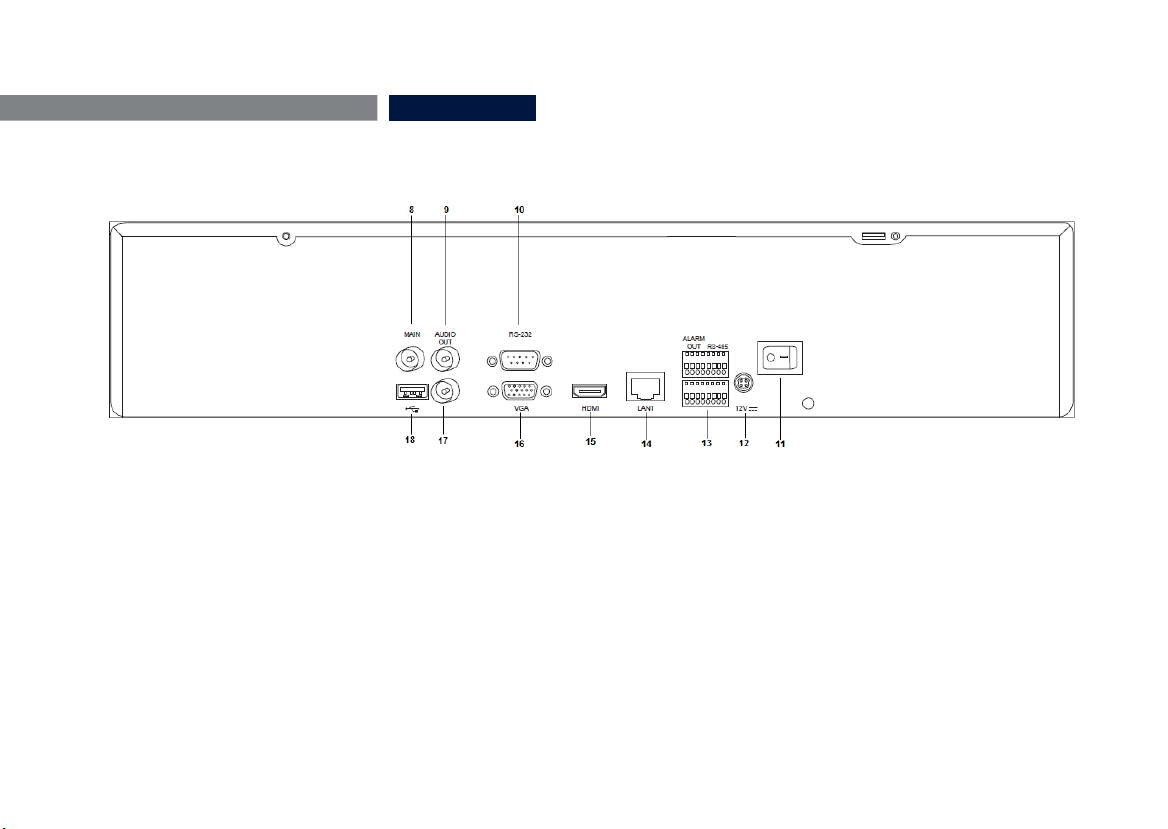
Overview
8. Video o ut: BNC connector for video output (used for
9. Audio out: BNC audio output (synchronised with main video signal
10. RS-232: Serial port – no functionality.
11. Power o n/off: On/Off switch.
.
12. Mains power conne ction: Connection for power supply 12 V DC, 3.0 A.
13. Alarm I N / Alarm O UT: RS-485 connection for PTZ cameras,
Max. 4 alarm inputs,
Max. 2 relay outputs.
connecting a monitor as an alternative to the
VGA / HDMI output (no. 16 / no. 15).
output).
14. LAN: 1 x RJ45 connection (for connecting
to a network)
15. HDMI: HDMI monitor connection.
.
16. VGA: VGA monitor connection (9-pin), video
17. Line I N: BNC audio input
(is not recorded, only for network
transmission).
18. USB: USB connection
output signal.
Page 19
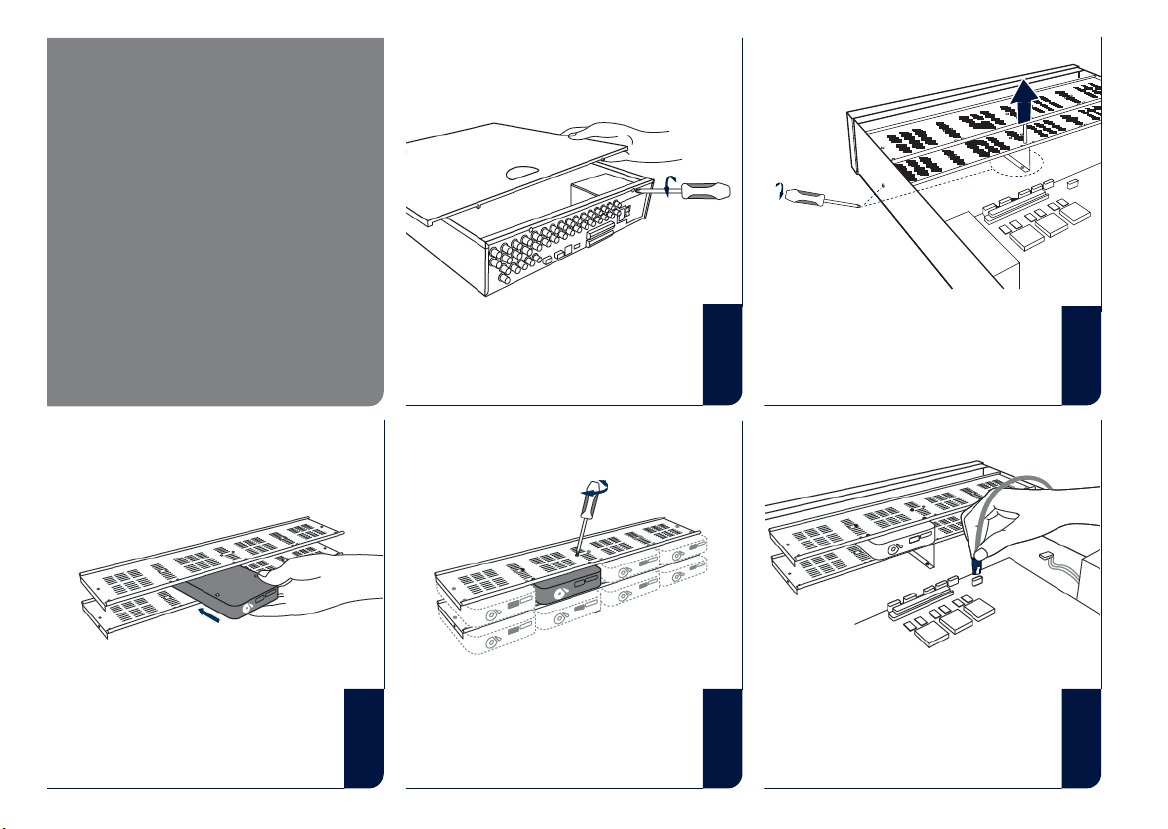
HARDWARE
INSTALLATION
1 2
3 4 5
Page 20
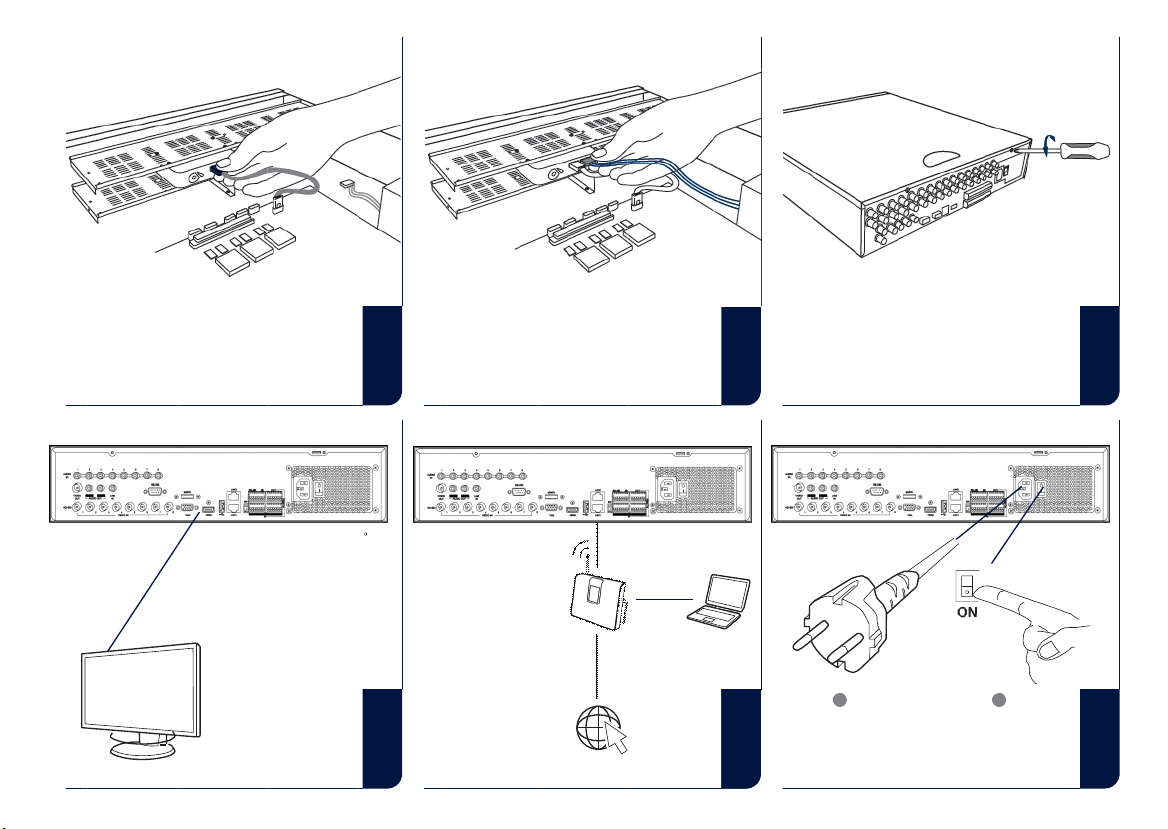
6
9
10
11
7
8
10
1
2
Page 21
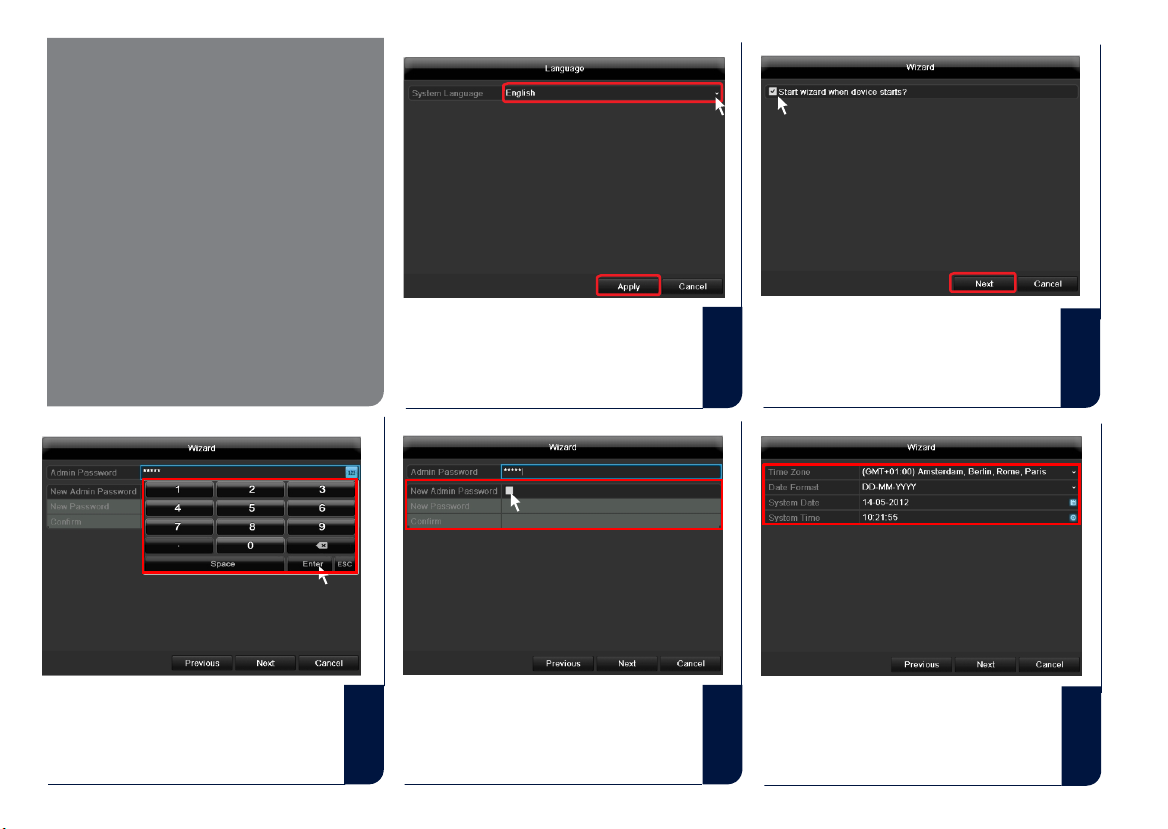
4
SOFTWARE
1
4
5
2
3
3
SET-UP
• Langu age Select ion
• Password Entry
• Settings fo r Date and Time
Network Se ttings
•
• HDD Management
• Record S ettings
Select a language and click Next.
If you untick the box, then the setup wizard will no longer run
automatically at the next start-up. Click Next.
In the Admin Password field, enter 12345. Confirm with Enter.
To change the p assword, tick the New Admin Password
box. Enter the new password in the New Password and
Confirm fields. Make a note of the password and keep it in
a safe place. Click Next.
Specify ti me zone, date and s ystem time . Continue by clicki ng
Next.
Page 22
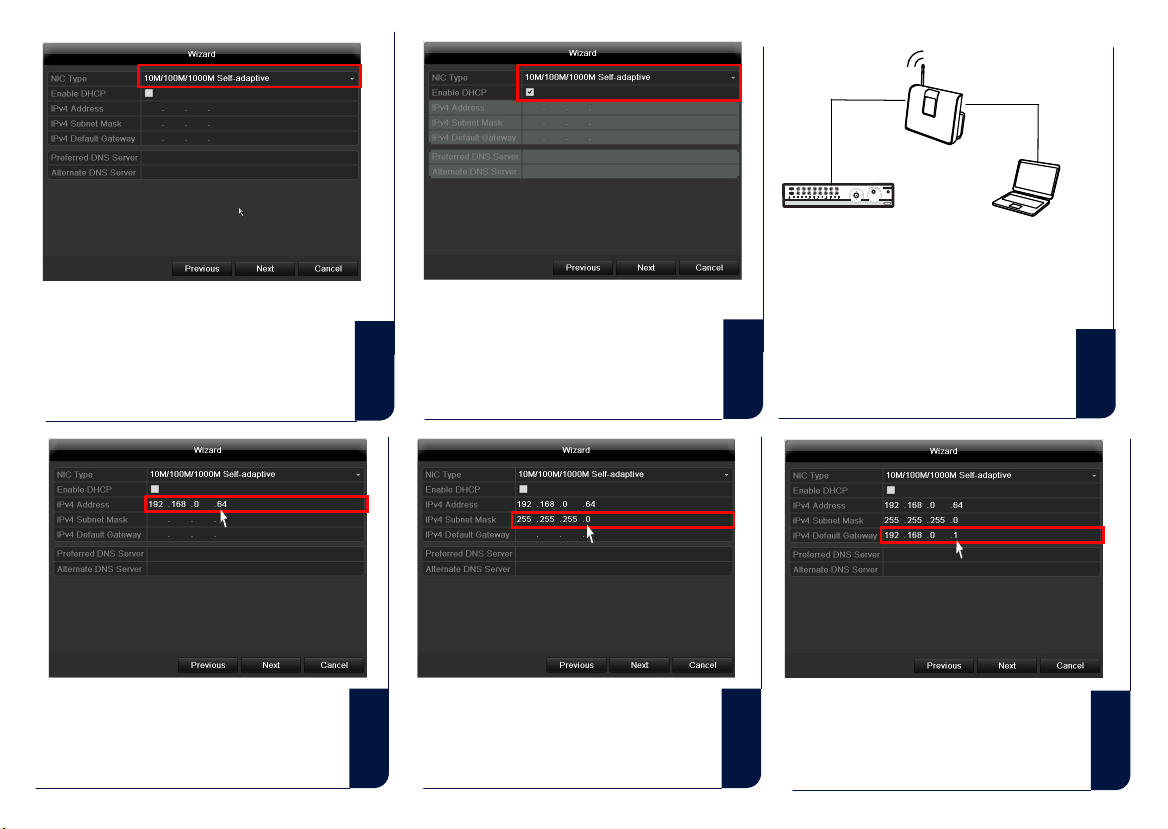
9
11
10
6
7
192.168.0.1
, use one
The standard value
Verbindungsgeschwindigkeit bei `NIC Typ`manuell einstellen.
Voreingestellt und empfohlen ist die automatische Erkennung
(Self adaptive)
The first three posi tions of t he IP address must
Möchten Sie, dass di e Adressd aten autom atisch zug ewiesen
correspond to the de fault gate way value. The last
werden, setzen Sie e in Häkchen bei DHCP . Die Adre ssen
position s pecifies the device activated through th e
werden dan n automati sch vom Ro uter vergeben (sofe rn
default ga teway (e.g . the recorder), and is defined
unterstütz t). Gehen Sie in diesem Fall w eiter zu P unkt 16.
individually for eac h device. For exampl e, enter
xxx.xxx.xxx .64 for recorder 64 .
192.168.0.25
8
To assign the address data aut omatically, tick the DHCP
(Fortsetzung von 6):
box. The addresses are then assigned au tomatically by the
Multi-adresse: Beiden Netzwerk unterschiedliche IP-
router (provided thi s function is supported). In this case,
Adresse zugewiesen warden (per DHCP oder manuell). Sie
proceed from point 1 3 onwards.
können damidie Einbindung des Rekorders in zwei
verschiedene Netze realisieren (z.B. lokales Netz und
Internetanschluss).
192.168.0.64
Bei der Auswahl von “Multi-adresse” müssen Sie die
If your ro uter does not assign the addr ess data automatical ly,
Einstellungen für die einzelnen Anschlüsse seperat vornehmen.
then enter the data manually a s shown i n the follo wing steps .
Wählen Sie hierzu bei ‘NIC auswählen’ den gewünschten
The Screenshot shows an exampl e of devic es to be
Anschluss aus. Zudem können Sie die
connected with corre sponding IP address es.
Verbindungsgeschwindigkeit bei ‘NIC Typ’ manuell einstellen.
Voreingestellt und empfohlen ist die automatische Erkennung
(Self adaptive).
d
The Subnet Mask is a network s egment where IP add resses
Falls Ihr Router die Adressdaten nicht automatisc h zuweist,
with ident ical network addresses are used.
geben Sie die Daten in den folgenden Schritten manuell ein.
here is us ually 255. 255.255.0
Die Graphi k illustri ert beispielhaft di e anzuschließenden
Geräte mit den dazugehörigen I P-Adresse n.
To determi ne the val ue for the IPv4 Defa ult Gatew ay
of the com puters connected to the networ k with Windows. Call
up “Run” i n the star t menu. Enter “cmd” in the new window,
then “ipco nfig” in t he prompt which follows. Ente r the default
gateway va lue in the recorder screen.
Page 23
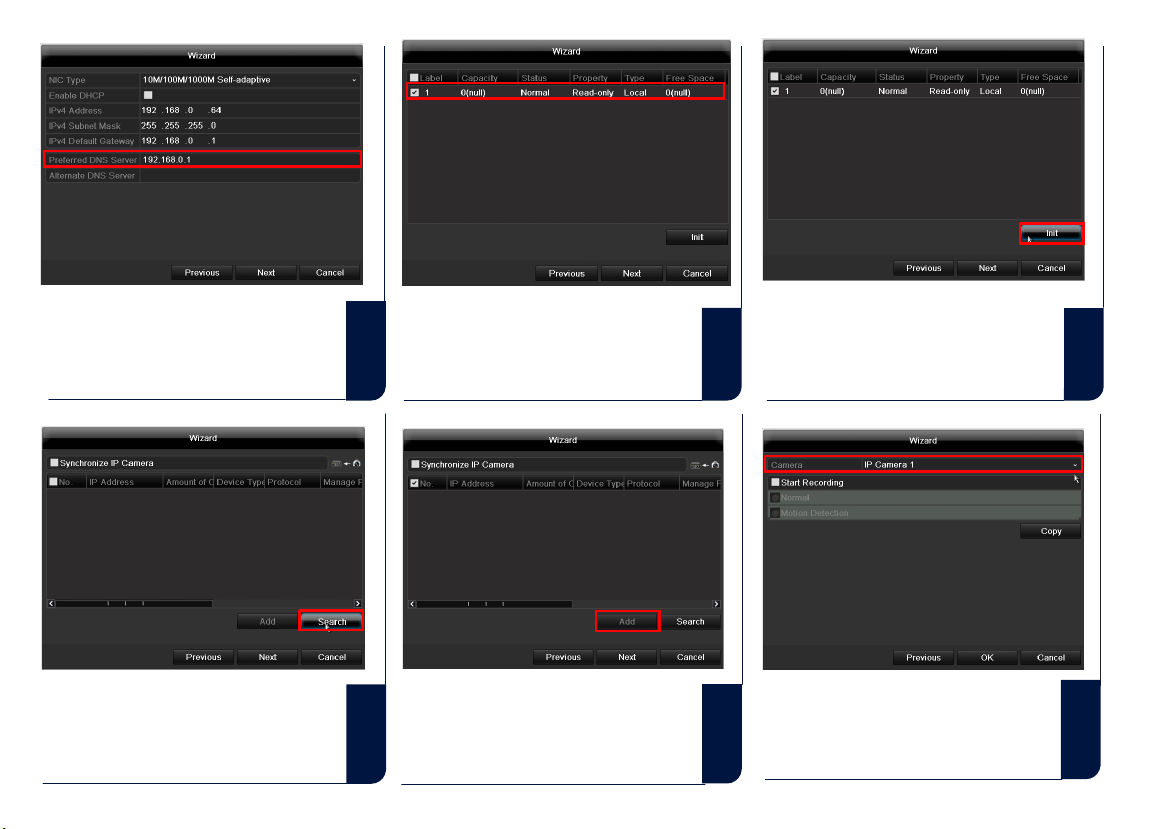
15
35
13
12
14
15
16
13
14
16
14
Die Subnet zmaske ist ein Netz werksegmen t, in dem IP-
17
The DNS S erver trans lates an Internet address into an IP
Adressen m it der gleichen Netz werkadress e benutzt werden.
address. E nter the d efault gat eway value under Pr eferred
Der Standa rdwert ist hier meis t 255.255 .255.0 .
DNS Server .
Um den Wert für das Standard G ateway zu ermitteln,
All hard d rives whic h are to b e used for recording must be
benutzen S ie einen a n das Netz werk angeschlossenen
initialized beforeha nd. To initialise th e hard dri ves, tick the
Computer m it Betriebssystem Wi ndows. Rufen Sie dort im
corresponding drive.
Startmenü den Befehl “Ausführen” auf. Ge ben Sie i n das
neue Fenster “cmd” und in die anschließ end geöffnete
Eingabeauf forderung “ipconfig ” ein.
Übernehmen Sie den W ert des Standardgat eway.
Der DNS S erver “übersetzt” ei ne Interne tadresse i n eine IP-
Click Init , then con firm the s uccessful initialisa tion with OK.
Adresse. T ragen Sie bei Bevorz ugter DNS Server den
Exit the s creen by pr essing OK , then go to the nex t screen b y
Wert des S tandard-Ga teway ein.
pressing Next.
Click on S earch to look for available c ameras in the
network.
You will f ind all th e compati ble network cameras below.
Tick the c heckbox of the cameras you wis h to use and
click on Add. Go to the next screen with “Next”.
Chose the channel wh ich shall be configured at
Camera.
Please note that you still hav e to confi gure the a rming
schadules in the rec order menu.
For further informat ion please read the user manua l.
Page 24

34
35
20
19
18
Please cli ck in the checkbox S tart Reco rding to activate
the record .
Choose between a durable recor d (Normal ) or a rec ord
with motion detection (Motion Detection ).
In the menu of the r ecorder yo u can defi ne areas and the
sensivity of the mot ion detect ion.
For copyin g these settings to other camera channe ls
please click on Cop y.
Click in t he checkbox of the c amera chan nels you want to
transfer t he setting s to and c lick on OK to activate these
settings.
Click on O K to finis h the initial set-up .
Page 25

Page 26

Mode d‘emploi
-canaux NVR ABUS
8
Page 27

Chère client e, cher client,
Nous vous r emercions de l‘acha t de ce produit.
Ce produit réalise les exigenc es d es directives europé ennes et nationales en vigueur. La confor mité est prouvée, les déclarations et docum ents correspondants so nt
consultabl es auprès du fabricant (www.abus-sc.com) . Afin de maintenir cet é tat et
d’assurer un usage sans da nger, vous devez absolument r especter ce mode d’emplo i
en tant qu’ utilisateur!
Lisez avan t la mise en servic e du prod uit le mode d’emploi complet, respectez toutes
les consig nes de commande et de séc urité! Tous les noms de firme et de produit s ont
des marques du fabricant respec tif. Tous droits ré servés.
En cas de qu estions, consultez v otre fabricant ou ve ndeur spécialiste!
Page 28

C
onsi
g
n
es d‘av
e
r
t
issem
ent
T
enez des l iquides à distance de l‘enregistreur.
Tenez des forts cham ps magnétiques à dis tance
de l‘enregi streur.
Veillez que
l‘enreg istreur
indique une position
sûre.
Veillez à l‘alim entation sans interr uption.
Veillez qu‘il y ait toujours une ven tilation
suffisante .
Eteignez l‘enreg istreur, av ant que vous
branchiez ou déconnectiez des dispositi fs
de périphér ie.
Conservez l‘enregistre ur seulement sous les
conditions d‘en vironnement recommandées
par le fabr icant.
Page 29

1 3 4 5 7
1/2
MENU REC PLAY ZOOM ZOOM FOCUS FOCUS IRIS IRIS PTZ MODE KEYLOCK
2 6
1. Raccord ements USB: pour des dispositif s externes USB 2.0 (ex. souris ou
disque dur e xterne).
2. Touches de commande enre gistreur: Touches de foncti on pour commande de l‘enre gistreur.
3. Touches de sél ection de la caméra: Blanc: Camér a est branché e.
4. Croix de n avigation: Appuyez pend ant 5 secondes sur OK, po ur allumer
5. Fonction Jog-Shutt le: Anneau inté rieur: Affichage image u nique.
Bleu: Caméra br anchée enregistre.
Pas d‘éclair age: Aucune caméra n‘est branchée.
ou éteindre l‘ enregistreur.
Anneau ext érieur: Modifier vitesse d‘affic hage.
6. Récepteur IR: Récepteur pour le signal d e la comm ande à distance.
7. Etat LED: Indique l‘é tat d‘exploitation d e l‘enregistreur:
Allumé contin uellement en blanc: E tat de système OK.
Clignote en bl anc: Etat de système O K, réglages
d‘enregistrement conf igurés, mode de surve illance actif.
Allumé contin uellement en bleu: Au moin s une caméra
enregistre act uellement.
Allumé contin uellement en rouge: Ent retien du système
nécessaire .
Page 30

abrégé
8. Video o ut: Prise BNC pour sortie vidéo pour le
9. Sortie Audio: Sortie audio BNC (synchronisée avec la
10. RS-232: Port série - touche non attribuée.
11. Power o n/off: Interrupteur o n/off.
12. Mise à la terre:
(12 VDC, 3.0 A).
13. Alarm I N / Alarm O UT: Connecteur RS4 85 pour caméras PTZ,
4 entrées d’alarme au maximum,
2 sorties de relais au maximum .
raccordement d‘un moniteur comme
alternative à la sortie VGA / HDMI (nr.16
/ nr.15).
sortie du signal vidéo principal).
Branchement pour ali mentation
14. LAN: 1 x Branchement RJ45 pour une connexion réseau.
15. HDMI:
Connecteur de moniteur HDMI.
16. VGA:
17. Line I N: Entrée aud io BNC (n’ est pas enregistrée,
18. USB:
Connecteur de moniteur VGA (9 broches), signal
sortie vidéo.
uniquement pour la transmissi on réseau) .
Connexion USB
Page 31

Installation materiel
1 2
3 4 5
Page 32

6
9
10
11
7
8
10
1
2
Page 33

4
3
Installation -
4
1
2
5
Logiciel
• Sélectio n langue
• Entrée mo t de passe
• Réglages de la date et de l’heur e
Réglages réseau
•
•
Gestion di sque dur
• Réglages e nregistrement
Choisissez la langue souhaitée et cliqu ez sur Con tinuer.
Si vous dé sactivez l e crochet, l‘assistant de configuration ne
sera plus automatiquement eff ectué lors du prochai n
démarrage. Cliquez sur Conti nuer.
Introduise z dans le champ Mot de passe a dmin le m ot de
passé 123 45. Confirm ez avec E nter.
3
Si vous souhaitez m odifier le mot de pas se, mettez un
crochet sous Mot de passe nouve au. Introduisez le nouveau
mot de pas se dans les champ M ot de pass e nouveau et
Confirmati on. Notez le nouveau mot de passe et co nservezle à un en droit sûr. Cliquez s ur Suiv.
Définissez la zone h oraire, la date et s on format, ainsi que
l’heure système. Qui ttez l’écr an et cliquez sur S uivant.
Page 34

9
11
10
6
7
192.168.0.1
pour l‘enregistreur par ex. 50, donc xxx.xxx.xxx.50.
8
Réglez la vitesse de connexion manuellement sous « Type
NIC ». Nous recommandons d’utiliser la reconnaissance
automatique (self adaptative) préréglée.
Möchten Sie, dass di e Adressd aten autom atisch zug ewiesen
L‘adresse IPv4 doit correspondre à la valeur de la
werden, setzen Sie e in Häkchen bei DHCP . Die Adre ssen
passerelle standard dans les trois premiers caractères.
werden dan n automati sch vom Ro uter vergeben (sofe rn
Le dernier caractère indique les dispositifs appelé par la
unterstütz t). Gehen Sie in diesem Fall w eiter zu P unkt 16.
passerelle standard (ex. l‘enregistreur) et est défini
individuellement pour chaque disposi- tif. Choisissez
192.168.0.25
Si vous souhaitez que des données d‘adresse sont
(Fortsetzung von 6):
automatiqu ement att ribuées, m ettez un c rochet auprès de
Multi-adresse: Beiden Netzwerk unterschiedliche IP-
DHCP. Les adresses sont ensui te automatiquement a ttribuées
Adresse zugewiesen warden (per DHCP oder manuell). Sie
par le rou teur (si s upporté). Continuez dans ce c as vers point
13.
können damidie Einbindung des Rekorders in zwei
verschiedene Netze realisieren (z.B. lokales Netz und
Internetanschluss).
192.168.0.64
Bei der Auswahl von “Multi-adresse” müssen Sie die
Si votre routeur n‘attribue p as automati quement les données
Einstellungen für die einzelnen Anschlüsse seperat vornehmen.
d‘adresse, introduis ez manuellement des données dans les
Wählen Sie hierzu bei ‘NIC auswählen’ den gewünschten
pha- ses s uivantes. La graphique montre comme exe mple les
Anschluss aus. Zudem können Sie die
disposi- t ifs à bran cher avec l‘adresse IP correspondante.
Verbindungsgeschwindigkeit bei ‘NIC Typ’ manuell einstellen.
Voreingestellt und empfohlen ist die automatische Erkennung
(Self adaptive).
d
Le Subnet Masque est un segment rèseau, danl lequel des
Falls Ihr Router die Adressdaten nicht automatisc h zuweist,
adresses IP sontutilitès avec la même adresse de rèseau. La
geben Sie die Daten in den folgenden Schritten manuell ein.
valeur standard est le plus souvent 255.255.255.0.
Die Graphi k illustri ert beispielhaft di e anzuschließenden
Geräte mit den dazugehörigen I P-Adresse n.
Pour trans mettre la valeur po ur la Gatew ay IPv4, utilisez u n
ordinateur branché au réseau avec le sys tème d‘exploitation
Win- dows. Faites ap pel dans l e menu de démarrage à la
commande „Effectuer “. Introdui sez dans la nouvell e fenêtre
„cmd“ et ensuite dan s le champ d‘entrée ouvert „ip config“.
Reprenez l a valeur d e la passerelle sta ndard.
Page 35

15
35
13
12
14
15
16
13
14
16
14
Die Subnet zmaske ist ein Netz werksegmen t, in dem IP-
17
Le serveur DNS traduit une adresse Internet dans une
Adressen m it der gleichen Netz werkadress e benutzt werden.
adresse IP . Introdui sez pour le serveur DNS prèfe rè souhai tè
Der Standa rdwert ist hier meis t 255.255 .255.0 .
la valeur de la pass erelle standard.
Um den Wert für das Standard G ateway zu ermitteln,
Tous les disques du rs que vous voulez u tiliser pour
benutzen S ie einen a n das Netz werk angeschlossenen
l‘enregist rement, do ivent d‘abord être i nstallés. Pour initialiser
Computer m it Betriebssystem Wi ndows. Rufen Sie dort im
des disques durs, pl acez un c rochet auprès du disq ue dur cor-
Startmenü den Befehl “Ausführen” auf. Ge ben Sie i n das
respondant.
neue Fenster “cmd” und in die anschließ end geöffnete
Eingabeauf forderung “ipconfig ” ein.
Übernehmen Sie den W ert des Standardgat eway.
Der DNS S erver “übersetzt” ei ne Interne tadresse i n eine IP-
Cliquez sur Init. et confirmez l‘initial isation r éussie ave c OK.
Adresse. T ragen Sie bei Bevorz ugter DNS Server den
Quittez l‘ écran avec OK et changez vers l‘écran s uivant ave c
Wert des S tandard-Ga teway ein.
Suiv.
Cliquez sur Cherche r pour che rcher les caméras
existantes dans le r éseau.
Vous trouv erez ci-dessous tou tes les ca méras réseau
compatible s. Cochez les cases des caméras souhaitées
et cliquez sur Ajt. Passez à l ’écran sui vant par
« Suivant ».
Sélectionnez le canal avec lequel vous souhaitez
procéder aux enregistrements dans le menu déroulant de
la Caméra.
Veuillez noter que les planifications doivent être définies
dans le menu de l’enregistreur. Vous trouverez plus
d’informations à ce sujet dans le manuel d’utilisation.
Page 36

34
35
20
19
18
Pour activer l’enregistrement, cliquez sur la case
« Enregistrer ». Déterminez si l’enregistrement doit être
effectué en continu (Enregistrement par horaire) ou
seulement en cas de modifications de l’image (Détection
de mouvement). Attention : veuille z activer la détecti on
de caméra interne af in de permettre un e nregistrem ent de
mouvement.
Pour reprendre la configuration d’enregistrement sur un ou
plusieurs canaux, cliquez sur « Copier à».
Sélectionnez la case du canal de caméra souhaité et
cliquez sur OK. Les réglages sont alors repris pour ce canal
de caméra.
Cliquez sur OK pour terminer la configu ration ini tiale.
Page 37

Page 38

Verkorte handleiding
8
ABUS -kanaals NVR
Page 39

Geachte klant,
Wij willen u bedanken voor de aa nschaf van dit produ ct
Dit prod uct voldoet a an de eisen van de geldende Eu ropese en nati onale richtlijne n.
De o vereenstemming werd aangetoond, de overeenk omstige verk laringen en documenten zijn bij de fabrikant (w ww.abus-sc.co m) gedeponeerd.
Om deze toestand te beho uden en een gebruik zon der gevaren te g aranderen, moet
u als gebru iker deze montage-in structies in acht nemen!
Lees de handlei ding aandach tig door voordat u het product i n bedrijf stelt, houdt u
a.u.b. rekening met alle be diening en veiligheidsinstruc ties! Alle genoemde bedr ijfsnamen en produc tnamen zijn handelsnamen van de eigenaar. Alle rec hten voorbe houden.
Voor vragen ku nt u terecht bij u lev erancier/installat eur.
Page 40

Belangrijke ins
truct
ies
Zorg dat de recorder wordt aange sloten op een
spanningsv oorziening die continu aanwezig is.
Houd vloeist offen uit de buurt van de
recorder.
Houd magnet ische velden uit de b uurt
van de reco rder.
Zorg dat de recorder op een vlak ke
ondergrond staat.
Zorg dat de recorder voldoende k an ventileren.
Schakel de recorder uit voordat u camera’s/
monitoren a ansluit op de record er.
Plaats de r ecorder in een ruimt e met een temperatuur die bin nen het temperatuur sbereik valt die de
fabrikant voorschrijft.
Page 41

1 3 4 5 7
1/2
MENU REC PLAY ZOOM ZOOM FOCUS FOCUS IRIS IRIS PTZ MODE KEYLOCK
2 6
1. USB aansl uiting: Voor externe USB 2.0 apparaten (bijv oorbeeld muis of
externe harde s chijf).
2. Bedieningstoetsen recorde r: Bedienings toetsen voor het bedienen van d e recorder.
3. Camera keuzetoetsen: Licht wit op: Camera is aan gesloten.
4. Navigat ietoets: Houd de toets OK voor v ijf seconde ingedru kt, om de
5. Jog-Shu ttle: Binnens te ring: Frame voor f rame weergave.
Licht blauw o p: Het beeld van de a angesloten camera wordt
opgenomen.
Licht niet op : Geen camera aangesl oten.
recorder in- o f uit te schakelen.
Buitenste ring : Weergavesnelheid vera nderen.
6. IR-ontv anger: Ontvanger voor de afs tandsbediening.
7. Status LED : Geeft de to estand van de recorder we er:
Licht contin u wit op: Sys teemstatus OK.
Licht knippe rend wit op: Systeemstatus OK, opnam e-instel
lingen inge steld, bewakingsmodu s is actief.
Licht contin u blauw op: Mi nimaal 1 camera nee mt op.
Licht contin u rood op: Sys teemonderhoud is noodzakeli jk
Page 42

8. Video IN:
9. Audio UIT: BNC audio-uitgang (gesynchroniseerd met
10. RS-232: Seriële aansluiting - Geen functie.
11. Power aan / uit: En in/uit schakelaar.
12. Lichtn etaansluiti ng: Aansluiting voor 12 V DC, 3.0 A.
13. Alarm I N / Alarm O UT: RS485 aansluiting voor PTZ camera's,
Max. 4 alarmingangen,
Max. 2 relaisuitgangen.
BNC-stekker voor video-uitgang. Voor
het aansluiten van een monitor
(alternatief voor VGA / HDMI uitgang,
Nr.16 / Nr. 15).
belangrijkste videosignaaluitgang).
Overzi
cht
14. LAN: 1 x RJ45 RJ45-aansluiting voor een
15. HDMI: HDMI -monitoraansluiting.
16. VGA:
17. Line I N: BNC-audio-input (wordt niet
opgenomen, alleen voor
net werktransmissie).
18. USB:
netwerkverbinding.
VGA-monitoraansluiting (9 Pin),
video-uitgangssignaal.
USB anslui tning
Page 43

Hardware-installatie
1 2
3 4 5
Page 44

6
9
10
11
7
8
10
1
2
Page 45

4
SOFTWARE -
4
1
2
5
configureren
• Taalkeuze
• Wachtwoord i ngeven
• Datum- en t ijdinstellingen
Netwerkins tellingen
•
•
Beheer van de harde schijf
• Instelli ngen voor de opname
Selecteer de gewenste taal en k lik op Apply.
Wanneer u de markeri ng in het selectieh okje verwij dert,
wordtde as sistant ma nager bij de volgende start ni et meer
automatisc h uitgevo erd. Klik op Volgend e.
Geef in het veld het Admin Paswoord , wachtwoord 12345
in. Bevest ig met Ent er.
Wanneer u het wachtwoord wilt wijzigen s electeer dan
Nieuw Admin Pasw ord. Geef het nieuwe wachtwoord in
het veld Nieuw paswo ord in en bevestig dit door het niuwe
wachtwoord nog ee n keer i n the voeren. Bewaar het
3
wachtwoord op een ve ilige plaa ts. Klik op Volgend e.
Leg de tijdzone, datum/-notatie en systeemtijd vast.
Verlaat het scherm door op Volgende te klikken.
Page 46

9
11
10
6
7
192.168.0.1
8
Verbinding ssnelheid bij „NIC-type” hand matig inste llen.
Vooringest eld en aanbevolen wo rdt de au tomatische
herkenning (self ada ptive).
Het IPv4-Adr es moet over eenkomen met de standaa rd
Möchten Sie, dass di e Adressd aten autom atisch zug ewiesen
gateway waar de in de eerst e dri e ci jfers. Het laatste getal
werden, setzen Sie e in Häkchen bei DHCP . Die Adre ssen
geeft de door de standaard gateway aangespr oken appara ten
werden dan n automati sch vom Ro uter vergeben (sofe rn
(bijvoorbe eld de recorder) weer en wo rdt voor elk apparaat
unterstütz t). Gehen Sie in diesem Fall w eiter zu P unkt 16.
afzonderli jk ingesteld. Select eer de record er bijvoorbe eld 64,
zo xxx.xxx.x xx.64.
(Fortsetzung von 6):
Indien u de adres gegevens automatisch wilt laten
toewijzen, zet dan e en markeri ng in sele ctiehokje bij DHCP.
Multi-adresse: Beiden Netzwerk unterschiedliche IP-
De adresse n worden dan automat isch door de router
Adresse zugewiesen warden (per DHCP oder manuell). Sie
gegeven (z over onder - steunt). Gaat u in dit geval verder met
können damidie Einbindung des Rekorders in zwei
punt 13.
verschiedene Netze realisieren (z.B. lokales Netz und
Internetanschluss).
Het IPv4 S ubnetmask is een ne twerksegme nt, waarbi j IP
Falls Ihr Router die Adressdaten nicht automatisc h zuweist,
adressen m et dezelfde netwerkadressen worden gebr uikt. De
geben Sie die Daten in den folgenden Schritten manuell ein.
standaardwaarde is meestal 25 5.255.255. 0.
Die Graphi k illustri ert beispielhaft di e anzuschließenden
Geräte mit den dazugehörigen I P-Adresse n.
192.168.0.64
Bei der Auswahl von “Multi-adresse” müssen Sie die
Einstellungen für die einzelnen Anschlüsse seperat vornehmen.
Indien de router de adresgegevens niet automatisch toewijst,
Wählen Sie hierzu bei ‘NIC auswählen’ den gewünschten
geef dan de gegevens in de volgende stappen handmatig in.
Anschluss aus. Zudem können Sie die
In het schema ziet u een voorbeeld van een configuratie met
Verbindungsgeschwindigkeit bei ‘NIC Typ’ manuell einstellen.
de daarbij horende IP adressen.
Voreingestellt und empfohlen ist die automatische Erkennung
(Self adaptive).
192.168.0.25
d
Om de waar de voor de IPv4 Sta ndaard Gat eway te be palen,
kunt u een computer met een Windows bes turingssys teem
gebruiken die is ver bonden met het netwe rk. Ga in het menu
start naar uitvoeren en typ “c md”. Er wo rdt een venster
geopend met een opdracht- prom pt en typ „ipconfig “. U kunt i n
het nieuwe venster de stand- aard gateway accepte ren.
Page 47

15
35
13
12
14
15
16
13
14
16
14
Die Subnet zmaske ist ein Netz werksegmen t, in dem IP-
17
De DNS Se rver verta alt het In ternetadres om in een IP adres .
Adressen m it der gleichen Netz werkadress e benutzt werden.
Voer bij Voorkeur D NS Server d e waarde van de sta ndaard
Der Standa rdwert ist hier meis t 255.255 .255.0 .
gateway in .
Um den Wert für das Standard G ateway zu ermitteln,
Alle harde schijven, die u wil t gebruike n voor opnamen,
benutzen S ie einen a n das Netz werk angeschlossenen
moeten eerst geïnitialiseerd worden. Se lecteer de gewenste
Computer m it Betriebssystem Wi ndows. Rufen Sie dort im
harde schi jf om de harde schij ven te initialisere n.
Startmenü den Befehl “Ausführen” auf. Ge ben Sie i n das
neue Fenster “cmd” und in die anschließ end geöffnete
Eingabeauf forderung “ipconfig ” ein.
Übernehmen Sie den W ert des Standardgat eway.
Der DNS S erver “übersetzt” ei ne Interne tadresse i n eine IP-
Klik op In it. En bev estig de succesvoll e initiali sering met OK.
Adresse. T ragen Sie bei Bevorz ugter DNS Server den
Verlaat he t scherm m et OK en ga naar het volgende scherm
Wert des S tandard-Ga teway ein.
met Volge nde.
Klik op Z oeken om naar beschik bare netwerkcamera’s
netwerken te zoeken.
Hieronder vindt u alle compatibele
netwerkcam era’s. Act iveer met het selectievakje
het gewens te camerak anaal en klik op
Toevoegen. Ga na het volgende scherm me t
„Volgende”.
Selecteer in het vervolgkeuzemenu van de Camera met
welk kanaal u wilt opnemen.
Houd er rekening mee dat de tijdschema's in het
recordermenu moeten worden vastgelegd. Aanvullende
informatie hierover vindt u in de gebruikershandleiding.
Page 48

34
35
20
19
18
182019
Om de opname te activeren, dient u op het selectievakje te
klikken bij Opname Gestart.
Selecteer of er continu (Opname plannen) of alleen bij een
beeldverandering (Motion Detectie) opgenomen moet
worden.
Voor het overnemen van de opname-instelling naar één of
meerdere camerakanalen, klikt u op Kopieer.
Activeer het selectievakje van het gewenste camerakanaal
en klik op OK. De instellingen worden nu voor dit
camerakanaal gekopieerd.
Klik op O K om de ee rste installatie af te sluiten .
Page 49

Page 50

Kvikguide
8
ABUS -kanal NVR
Page 51

Kære kunde .
Tak, fordi du har v algt at købe dette p rodukt.
Produktet opfyld er krav ene i de gældende europæi ske og nation ale re tningslinjer.
Overensste mmelsen er dokumenteret, de pågældende erklæri nger og dokument er
befinder sig hos produc enten (www.abus-sc.com). For at kunne bibehol de d enne
tilstand og sikre en ufarlig drift s kal du som bruger være opmærksom på denne
betjenings vejledning!
Læs hele betj eningsvejledningen igennem før idriftsættel sen af produktet, overhold
alle betjenings- og sikkerhedshenvisnin ger! Alle indeholdte firmanavne og produktbetegnelse r er varemærker, der tilhører den pågældende ejer. A lle retti gheder fo rbeholdt.
I tilfælde af spørgsmål bedes d u henvend e dig til din instal latør eller forhandler !
Page 52

Hold
væske
kraftig
a
optageren
fr
sikkert
ng
Sør
nødstrøm sforsyning.
Sør
tilstrækk eli
Slu
elle
Opbeva
omgivels esbetingelse
r
inde
tilslutte r
udsty
n
so
so
Hold
Sørg for,
.
Vigtig adv
r væk fra
e magnete r væk
at optage ren står
r
selshenvisni
a optager en
g for en
g for, at der altid f
g ventilat ion.
k optager en, før du
r fjerner perifert
r kun opta gere
ha
anbefal et.
s
r.
under de
r,
m produce nten
Page 53

1 3 4 5 7
1/2
MENU REC PLAY ZOOM ZOOM FOCUS FOCUS IRIS IRIS PTZ MODE KEYLOCK
2 6
1. USB-sti k: Til eksterne US B 2.0-apparater (f.eks . mus eller ekstern h arddisk).
2. Optager ens betjeningstaster Funktionst aster til optagerstyr ing.
3. Taster til valg af kamera: Lyser hvid t: Kamera er tilslutt et.
4. Navigat ionsknap: Hold taste n OK trykket ned i fe m sekunde r for at tænde
5. Jog-shut tle: Indvendig ring: Enke lt billede afspilning
Lyser blåt: Tilsluttet kamer a optager.
Lyser ikke: Kamera ikke tilsluttet.
og slukke.
Udvendig r ing: Ændrer afspilnings hastigheden.
6. IR-modt ager: Modtager til f jernbetjeningssigna let.
7. Status- LED: Viser optagerens driftstilstand:
Lyser konstan t hvidt: Systemstatus OK.
Blinker hvidt: Systems tatus OK, optagelses indstillinger
gemt, over vågningsmodus aktiv.
Lyser konstan t blåt: Mindst et kam era optager i øjebli kket.
Lyser konstan t rødt: Systemvedligeholdelse nø dvendig.
Page 54

Oversi
gt
8. Video o ut:
9. Audio OUT: BNC audio udgang (synkroniseret med hoved video
10. RS-232: Stik til RS-232-apparater.
11. Power o n / off: Afbryder.
12. Nettil slutning: Stik af strømforsyningen (12 VDC, 3.0 A).
13. Alarm I N / Alarm O UT: RS485-tilslutning til PTZ-kameraer,
Maks. 4 alarmindgange,
Maks. 2 relæudgange.
BNC-stik til videoudgang til tilslutning af
en monitor som altivernativ til VGAudgang og HDMI-udgang (nr. 16 / nr. 15).
signal udgang).
14. LAN:
15. HDMI:
Monitortilslutning HDMI.
16. VGA:
17. Line I N: BNC-stik til audioindgang.
18. USB:
1 x RJ45-stik til en
netværksforbindelse.
Monitortilslutning VGA (9 stikben),
videoudgangssignal.
Valgfri USB-tilslutning.
Page 55

HARDWARE INSTALLATION
1 2
3 4 5
Page 56

6
9
10
11
7
8
10
1
2
Page 57

4
SOFTWARE -
1
2
3
4
5
1 1
3
4
5
5
2
INDSTILLING
• Valg af sprog
• Indtastn ing af identifikation skode
• Indstilling er af dato og klokkes læt
Netværksin dstillinger
•
•
Forvaltnin g af harddisks
• Optagels esindstillinger
Vælg det ønskede sp rog, og kli k på Anwe nd.
Hvis du deaktiverer fluebenet, udføres
indstillingsassisten ten ikke l ængere automatisk, n år du
starter næ ste gang. Klik på Na este.
Indtast identifika tionskoden 12345 i feltet Admi n Pa ssword.
Bekræft med Enter.
Hvis du vil ændre i dentifikat ionskoden, skal du sætte et
flueben ved New Admin Pa ssword. Indtast den nye
identifika tionskode i felterne Nyt admin password og
Confirm. Skriv også den nye identifikat ionskode ned, og
3
opbevar den på et si kkert sted. Klik på Naeste.
Fastlæg tidszone, dato/-format og systemtid.
Gå ud af skærmen ved at klikke på Næste.
Page 58

9
11
10
6
7
192.168.0.1
optage
ren. Indtas t ikke en IP
adresse to gange.
IPv4
8
Indstil forbind elseshasti gheden man uelt under “NIC Typ” . Den
automatisk e regist rering er forinds tillet og anbefa let (self adaptive).
Möchten Sie, dass di e Adressd aten autom atisch zug ewiesen
De første tre cifre i IPv4 Adr esse skal svare til
werden, setzen Sie e in Häkchen bei DHCP . Die Adre ssen
standardgateway værd ien. Det s idste ciffer betegne r
werden dan n automati sch vom Ro uter vergeben (sofe rn
apparaterne, der ak tiveres af standardgatewayen
unterstütz t). Gehen Sie in diesem Fall w eiter zu P unkt 16.
(f.eks. op tageren), og fastlægges enkeltvis for hv ert
apparat. V ælg f.eks. 64, dvs. xxx.xxx.xxx .64, for
Sæt et flu eben ved Aktiver DH CP, hvis d u ønsker, at
adressedat aene tilor dnes automatisk. Adresserne tildeles
derefter a utomatisk af routeren (hvis den understø ttes).
(Fortsetzung von 6):
Fortsæt i dette tilf ælde med p unkt 13.
Multi-adresse: Beiden Netzwerk unterschiedliche IP-
Adresse zugewiesen warden (per DHCP oder manuell). Sie
können damidie Einbindung des Rekorders in zwei
verschiedene Netze realisieren (z.B. lokales Netz und
Internetanschluss).
Falls Ihr Router die Adressdaten nicht automatisc h zuweist,
Subnetbill ede er et netværkssegment, hvor IP-adres ser
geben Sie die Daten in den folgenden Schritten manuell ein.
med den sa mme netværksadresse anvendes.
Die Graphi k illustri ert beispielhaft di e anzuschließenden
Standardværdien er her oftest 255.255.25 5.0.
Geräte mit den dazugehörigen I P-Adresse n.
192.168.0.64
Bei der Auswahl von “Multi-adresse” müssen Sie die
Hvis din router ikke automatisk tildeler adressedataene, skal
Einstellungen für die einzelnen Anschlüsse seperat vornehmen.
du indtast e dataene manuelt med følgende trin. Gra fikken
Wählen Sie hierzu bei ‘NIC auswählen’ den gewünschten
illustrerer som ekse mpel appa raterne, d er skal tilsluttes,
Anschluss aus. Zudem können Sie die
med de til hørende IP -adresser.
Verbindungsgeschwindigkeit bei ‘NIC Typ’ manuell einstellen.
Voreingestellt und empfohlen ist die automatische Erkennung
(Self adaptive).
d
Anvend en computer med operati vsystemet
Windows, der er til- sluttet t il netværk et, for at finde
værdien for IPv4Stan dard-gatew ay. Hent
kommandoe n “Apply” i startmen uen. Indtast “cmd” i
det nye vi ndue og “i pconfig” I opfordrin gen til
indtastnin g, der åbn es der- ef ter. Overtag værdien for
192.168.0.25
Page 59

15
35
13
12
14
15
16
13
14
16
14
Die Subnet zmaske ist ein Netz werksegmen t, in dem IP-
17
DNS Server oversætt er en inte rnetadress e til en IP-adresse.
Adressen m it der gleichen Netz werkadress e benutzt werden.
Indtast vædien for s tandardgat ewayen und er Foretr ukken
Der Standa rdwert ist hier meis t 255.255 .255.0 .
DNS-server .
Um den Wert für das Standard G ateway zu ermitteln,
Alle hardd isks, som du ønsker at anvende til optag else, skal
benutzen S ie einen a n das Netz werk angeschlossenen
ini- tiali seres forinden. For at initial isere har ddisks skal du
Computer m it Betriebssystem Wi ndows. Rufen Sie dort im
sætte et f lueben
Startmenü den Befehl “Ausführen” auf. Ge ben Sie i n das
neue Fenster “cmd” und in die anschließ end geöffnete
Eingabeauf forderung “ipconfig ” ein.
Übernehmen Sie den W ert des Standardgat eway.
ved den på gældende harddisk.
Der DNS S erver “übersetzt” ei ne Interne tadresse i n eine IP-
Klik på In it, og bek ræft den afsluttede initialisering med OK.
Adresse. T ragen Sie bei Bevorz ugter DNS Server den
For- lad s kærmbille det med OK , og skift til det næste
Wert des S tandard-Ga teway ein.
skærmbillede med Na este.
Klik på S earch for at søge efter eksisterende
netværkskameraer i n etværket.
Nedenfor f inder du a lle kompa tible
netværkskameraer. Vælg de ønskede
netværkskameraer ved hjælp af
afkrydsnin gsfeltet, og klik på Tilføj. S kift til d en
næste scre en med “Næ ste”.
Vælg, hvilken kanal du vil optage med i dropdownmenuen med Kamera.
Bemærk, at tidsskemaerne i optagermenuen skal
defineres. Du kan få mere at vide om dette emne i
brugerhåndbogen.
Page 60

34
35
20
19
18
18
19
20
Sæt flueben ud for Start optagelse for at aktivere
optagelsen.
Vælg, om der skal optages permanent (Normal) eller kun
ved ændringer i billedet (Bevægelsesreg.str). Vigtig t: For
en bevægel sesoptagelse skal d en kamerai nterne
bevægelsesregistreri ng aktive res.
Klik på Kopier for at overføre indstillingerne for optagelsen
til en eller flere kamerakanaler.
Sæt flueben ud for den ønskede kamerakanal, og tryk på
OK. Indstillingerne er nu kopieret over på denne
kamerakanal
Klik på O K for at af slutte den første in dstilling.
Page 61

Page 62

Skròcona instrukcja
ABUS
-kanalowa NVR
8
Page 63

Szanowni klienci!
Dziękujemy za zakup naszego produktu.
Spełnia on wymagania obo wiązujących norm europejskic h i krajo wych. Zgodność
została udokumen towana, odpo wiednie dek laracje i dokumen ty są dostępne u
producenta (www.abus-sc.c om). Aby zachować ten stan i zapewnić bezpieczną
eksploatację, użytkownik musi przestrzegać niniejszej instrukcji obsługi!
Przed uruchomieniem produktu przeczytaj całą instrukcję obsługi i przestrzegaj
wszystkich zasad bezpieczeństwa! Wszystkie zawarte w niej nazwy firm i oznaczenia
produktów są zarejestrowanymi znakami towarowymi odnośnych właścicieli. Wszystkie
prawa zastrzeżone.
W razie wątpliwości należy zwrócić się do instalatora lub sprzedawcy!
Page 64

Nie przec howuj płynów w p obliżu nagrywark i.
Przechow uj
pola magn etycznego.
Dbaj o d obry stan nagrywa rki.
Ważne wskazówki
nagrywark ę z dala od siln ego
Zapewnij nieprzerwane zas ilanie prądem.
Zasilani e elektryczne
Zapewnij wystarczającą
Wyłącz nagrywarkę
podłączaniem lub usuwaniem urządzeń peryferyjny ch.
Składuj nagrywarkę wyłącznie w warunkach
zalecanych przez producenta.
przed
.
wentylac ję.
Page 65

1 3 4 5 7
1/2
MENU REC PLAY ZOOM ZOOM FOCUS FOCUS IRIS IRIS PTZ MODE KEYLOCK
2 6
1. Złącza US B: Do zewnętrznyc h urządzeń USB 2.0 ( np. myszy lub zewnętr znego
twardego dy sku).
2. Klawisze do obsługi nagrywarki : Przyciski funkcyjne do sterowa nia nagrywarką.
3. Klawisze wyboru kamery: Białe światło: kamera jest pod łączona.
4. Krzyż nawigacyjny: Aby podłączyć lub odłączyć nagrywar kę, przytrzymaj wciś nięty przycisk
5. Jog-Shuttle: Pierścień wewnętrzny: Odtwarzanie jednej ramki.
Niebieskie światło: podłączona kame ra zapisuje.
Lampka nie świeci się: kamera nie jest podłączona.
OK przez pięć sekund.
Pierścień zewnętrzny: Zmiana prędkości odtwarzania.
6. Odbiornik IR: Odbiornik sygnału zdalnego sterowania.
7. Dioda LED stanu: Pokazuje tryb pracy nagrywarki: Świeci ciągle
białym światłem: Stan syste mu OK.
Pulsuje na biało: Stan systemu OK, ustawienia zapisu
ustalone, tryb monitorowania aktywny.
Świeci ciągle niebieskim światłem: Aktualnie co najmniej
jedna kamera zapisuje.
Świeci ciągle czerwonym światłem: Konieczna konserwacja systemu.
Page 66

Przegląd
8. Video o ut: Wtyczka BNC do wyjścia wideo do połączania
9. Audio O ut: Wyjście audio BNC
10. RS-232: Złącze szeregowe – nie działa
11. Włącza nie/wyłączanie: Włącznik i wyłącznik urządzenia.
12. Zasila nie elektryczne: 12 V DC, 3.0 A.
13. Alarm WŁ./Alarm W YŁ.: Złącze RS-485 dla kamer PTZ, maks. 4
.
monitora jako alternatywa dla wyjścia VGA/HDMI
(nr 16 / nr 15).
(zsynchronizowane z wyjściem wideo)
wejść alarmowych, maks. 2 wyjścia
przekaźnikowe.
14. LAN: 1 złącze RJ45 (do
15. HDMI: Złącze HDMI do monitora.
16. VGA: Złącze VGA do monitora
17. Line I n: Wejście audio BNC
tylko przesyłane przez sieć)
18. USB: Złącze USB
.
podłączenia do sieci).
(9-stykowe), sygnał wyjściowy
wideo.
(nie jest zapisywane,
Page 67

Instalacja
sprzętu
1 2
3 4 5
Page 68

6
7
8
1
9
10
2
11
Page 69

4
KONFIGURACJA -
1
2
4
5
OPROGRAMOWANIA
• Wybór ję zyka
• Wprowadz anie hasła
• Ustawienia daty i czasu
Ustawienia sieci
•
• Zarządzanie twardymi dyskami
• Ustawien ia zapisu
Wybierz odpowiedni język i kliknij Dalej.
Po odznaczeniu haczyka Asystent konfiguracji nie będzie już
się automatycznie uruchamiać przy kolejnym uruchomieniu.
Kliknij Dalej.
W polu Hasło administratora wpisz hasło
12345. Potwierdź klawiszem Enter.
Jeśli chcesz zmienić hasło, zaznacz haczyk przy opcji Nowe
hasło administratora. Wpisz nowe hasło w polu Nowe
hasło i potwierdź. Zanotuj sobie nowe hasło i schowaj
3
w bezpiecznym miejscu. Kliknij Dalej.
Określ strefę czasową, datę, format daty i czas systemowy.
Zamknij ekran, klikając opcj ę Dalej.
Page 70

9
11
10
6
7
192.168.0.1
8
tzn. xxx.xxx.xxx.64.
ndows. W m enu
Ustaw ręcznie prędkość połączenia dla „Typu NIC”.
Zalecanym ustawieniem wstępnym jest rozpoznawanie
automatyczne (Self adaptive).
Trzy pierwsze znaki adresu IP muszą odpowiadać
standardowej wartości bramy. Ostatni znak oznacza
urządzenia, do których odnosi się standardowa brama
Möchten Sie, dass di e Adressd aten autom atisch zug ewiesen
(np. nagrywarki) i jest określany dla każdego
werden, setzen Sie e in Häkchen bei DHCP . Die Adre ssen
urządzenia z osobna. Wybierz dla nagrywarki np. 64,
werden dan n autatisc h vom Router vergeben (sofern
Jeśli chcesz, aby dane adresu były przypisywane
(Fortsetzung von 6):
automatycznie, ustaw haczyk przy opcji DHCP. Adresy będą
Multi-adresse: Beiden Netzwerk unterschiedliche IP-
wówczas nadawane automatycznie przez router (jeśli funkcja
Adresse zugewiesen warden (per DHCP oder manuell). Sie
jest obsługiwana). W takim przypadku przejdź do punktu 13.
können damidie Einbindung des Rekorders in zwei
verschiedene Netze realisieren (z.B. lokales Netz und
Internetanschluss).
Maska podsieci to segment sieci, w którym wykorzystuje się
adresy IP z identycznym adresem sieciowym. Najczęściej
d
występującą wartością standardową jest tutaj 255.255.255.0.
Falls Ihr Router die Adressdaten nicht automatisc h zuweist,
geben Sie die Daten in den folgenden Schritten manuell ein.
Die Graphi k illustri ert beispielhaft di e anzuschließenden G er.
192.168.0.64
Jeśli router nie przypisuje automatycznie danych adresów,
Bei der Auswahl von “Multi-adresse” müssen Sie die
wprowadź dane ręcznie w następujących krokach. Rysunek
Einstellungen für die einzelnen Anschlüsse seperat vornehmen.
przedstawia przykładowe urządzenia do podłączenia
Wählen Sie hierzu bei ‘NIC auswählen’ den gewünschten
z odnośnymi adresami IP.
Anschluss aus. Zudem können Sie die
Verbindungsgeschwindigkeit bei ‘NIC Typ’ manuell einstellen.
Voreingestellt und empfohlen ist die automatische Erkennung
(Self adaptive).
192.168.0.25
Aby określ ić Standar dową bramę , użyj po dłączonego do
sieci komp utera z systemem operacyjnym W i
początkowym tego kom putera wywołaj polecenie „Wykonaj”.
Wpisz w no wym oknie „cmd”, następnie w wyświetlon ym
oknie polecenia wpro wadzenia danych wpisz „ipconf ig”.
Skopiuj wa rtość standardowej bramy.
Page 71

15
35
13
12
14
15
16
13
14
16
14
Die Subnet zmaske ist ein Netz werksegmen t, in dem IP-
17
Serwer DN S „przeksz tałca” adres interne towy w adr es IP.
Adressen m it der gleichen Netz werkadress e benutzt werden.
W sekcji P referowan y serwer D NS wpisz wartość
Der Standa rdwert ist hier meis t 255.255 .255.0 .
standardowej bramy.
Um den Wert für das Standard G ateway zu ermitteln,
Wszystkie dyski twar de, które chcesz wyk orzystywać do
benutzen S ie einen a n das Netz werk angeschlossenen
zapisywani a, wymagaj ą wcześnie jszej inicjalizacji . Aby
Computer m it Betriebssystem Wi ndows. Rufen Sie dort im
zainicjalizować twardy dysk n ależy zaznaczyć hacz yk przy
Startmenü den Befehl “Ausführen” auf. Ge ben Sie i n das
odpowiedni m twardym dysku.
neue Fenster “cmd” und in die anschließ end geöffnete
Eingabeauf forderung “ipconfig ” ein.
Übernehmen Sie den W ert des Standardgat eway.
Der DNS S erver “übersetzt” ei ne Interne tadresse i n eine IP-
Kliknij In icuj i pot wierdź pom yślną inic jalizację przyciski em
Adresse. T ragen Sie bei Bevorz ugter DNS Server den
OK. Przejdź do nast ępnego ekranu za pomocą przyci sku
Wert des S tandard-Ga teway ein.
Dalej.
Kliknij op cję Szukaj , aby wysz ukać kame ry sieciowe
dostępne w sieci.
Wyświetli się lista wszystkich kompatybi lnych kamer
sieciowych . Wybierz za pomocą pól wyboru odpowiedn ie
kamery sie ciowe i kl iknij opcj ę Dodaj. Przejdź do
następnego ekranu, k likając „N astępny”.
Wybierz w menu rozwijalnym kamery kanał, który
chcesz wyk orzystywać do zapisu .
Pamiętaj, że harmonogramy wymagają zdef iniowania
w menu nagrywarki. Dokładniejsze inform acje na te n
temat znaj dują się w podręczn iku użytko wnika.
Page 72

34
35
20
19
18
Aby aktywować zapis, należy kliknąć pol e wyboru w sekcji
Rozp. nag ryw.
Wybierz, c zy zapis m a odbywać się ciągl e (Ciagle) , czy
tylko przy zmianie obrazu (De tekcja ruc hu). Uwaga : W
celu zapisu ruchu należy aktyw ować wewnętrzną fun kcję
kamery – w ykrywanie ruchu.
Aby przejąć ustawien ia zapisu do innych kanałów kamery,
kliknij op cję Kopiuj .
Zaznacz pole wyboru odpowiedniego kanał u kamery
i kliknij OK. Ustawi enia dla tego kanał u kamery z ostały
skopiowane .
Kliknij OK, aby zako ńczyć pie rwszą konfigurację.
Page 73

Page 74

ABUS Se
GmbH &
L
in
k
er
Kreuthweg 5
86444
G
er
ma
n
cu
C
Affin
y
r
it
y
-C
e
n
t
e
r
o
.
g
KG
www.abus.com
Page 75

ABUS Se
GmbH &
L
in
k
er
Kreuthweg 5
86444
G
erma
n
cu
Co.
Affin
y
r
it
y-Ce
n
t
e
r
KG
g
www.abus.com
Page 76

ABUS Se
GmbH &
cu
r
it
y
-C
e
n
t
e
r
C
o
.
KG
L
in
k
er
Kreuthweg 5
86444
Affin
g
G
er
ma
www.abus.com
n
y
102002255
